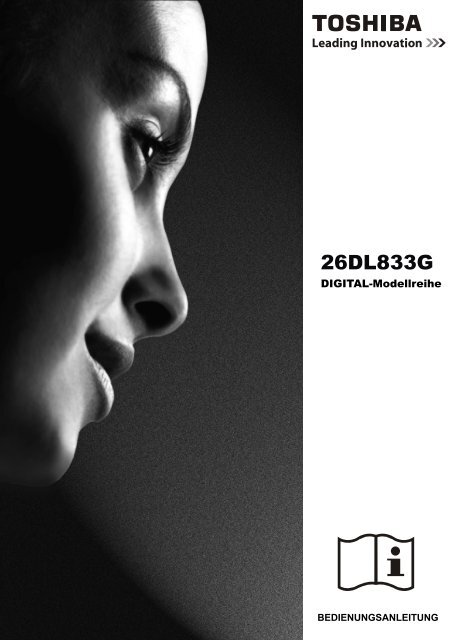26DL833G - Toshiba-OM.net
26DL833G - Toshiba-OM.net
26DL833G - Toshiba-OM.net
Sie wollen auch ein ePaper? Erhöhen Sie die Reichweite Ihrer Titel.
YUMPU macht aus Druck-PDFs automatisch weboptimierte ePaper, die Google liebt.
Inhalt<br />
Sicherheitsvorkehrungen ........................................ 3 Anzeigen der Infoleiste, EPG ............................... 20<br />
Luftzirkulation...................................................... 3 Anzeigen der Infozeile ...................................... 20<br />
Schaden durch Überhitzung... ................................. 3 Elektronischer Programmführer ........................ 20<br />
Netzspannung..................................................... 3 Sprachauswahl ..................................................... 21<br />
Warnhinweis ..................................................... 3 Spracheinstellungen (Language Settings) ........ 21<br />
Was Sie tun sollten ............................................. 3 Bevorzugt ...................................................... 21<br />
Was Sie nicht tun sollten .................................... 3 Aktuell ........................................................... 21<br />
Installation und wichtige Informationen .................. 4 Digitale Einstellungen, Jugendschutz, Menüsperre,<br />
HAFTUNGSAUSSCHLUSSKLAUSEL ............... 4 PIN einstellen ....................................................... 22<br />
Wichtige Sicherheitsinformationen ......................... 5 Ansicht Menü Jugendschutz ............................. 22<br />
Montage des LCD-TV-Geräts mit einer<br />
Menüsperre....................................................... 22<br />
Wandhalterung ................................................... 7 Alterssperre (Maturity Lock) (*)......................... 22<br />
Die Fernbedienung ................................................. 8 Kindersicherung ................................................ 22<br />
Einlegen der Batterien / Reichweite der<br />
PIN einstellen (Set PIN) .................................... 22<br />
Fernbedienung.................................................... 8 Bildeinstellungen konfi gurieren............................. 23<br />
Anschließen von externen Geräten ........................ 9 Bildeinstellungen konfi gurieren ......................... 23<br />
Anschließen eines HDMI®- oder DVI-Geräts an Bildmodus ......................................................... 23<br />
den HDMI-Eingang ............................................... 10 Kontrast ............................................................ 23<br />
Anschluss eines HDMI-Geräts.......................... 10 Helligkeit ........................................................... 23<br />
Anschluss eines DVI-Geräts ............................. 10 Schärfe ............................................................. 23<br />
Anschluss eines Computers ..............................11 Farbe ................................................................ 23<br />
Anschluss eines DVD-Players über YPbPr .......11 Farbverschiebung ............................................. 23<br />
Anschluss einesComputers ...................................11 Farbtemperatur (Colour Temp) ......................... 23<br />
Anschluss eines USB-Speichers ...................... 12<br />
Rauschunterdrückung....................................... 24<br />
Anschluss von USB-Speichern ......................... 12<br />
Bildzoom (Picture Zoom) .................................. 24<br />
Anschluss eines USB Speichers .......................... 12<br />
Zurücksetzen .................................................... 24<br />
Ändern des Bildformats ........................................ 25<br />
Energiesparmodus ............................................... 13<br />
Konfi guration der PC-Bildeinstellungen ................ 26<br />
Umweltinformationen ...................................... 13<br />
Bedienung des TV-Geräts .................................... 14<br />
PC-Bildeinstellungen (*).................................... 26<br />
PC-Bildlage ....................................................... 26<br />
Einschalten ....................................................... 14<br />
Auto-Position .................................................... 26<br />
Verwendung der Fernbedienung ...................... 14<br />
Bildlage H ......................................................... 26<br />
Verwendung der Tasten und Anschlüsse am TV-<br />
Bildlage V.......................................................... 26<br />
Gerät ................................................................. 14<br />
Pixelfrequenz .................................................... 26<br />
Erstinstallation ..................................................... 15<br />
Phase................................................................ 26<br />
Automatische Sendersuche.................................. 16<br />
Konfi guration der Klangeinstellungen ................... 27<br />
Automatische Sendersuche .............................. 16<br />
Konfi guration der Klangeinstellungen ............... 27<br />
Manuelle Abstimmung, Analoge Feinabstimmung ... 17<br />
Steuerung des Menüs Klangeinstellungen ....... 27<br />
Manuelle Antenne Digitale Suche ..................... 17 Lautstärke (Volume).......................................... 27<br />
Manuelle Digitale Kabel Suche ......................... 17 Equalizer (Nur für Lautsprecher) ...................... 27<br />
Manuelle Analoge Suche .................................. 17 Balance (Nur für Lautsprecher) ........................ 27<br />
Analoge Feineinstellung ................................... 17 Kopfhörer .......................................................... 27<br />
Allgemeine Bedienung.......................................... 18 AVL ................................................................... 27<br />
Stereo- oder zweisprachige Sendungen .......... 18 Dynamischer Bass ............................................ 27<br />
Anzeigen von Untertiteln................................... 18 Digitaler Ausgang.............................................. 27<br />
Ansicht des Hauptmenüs .................................. 18 Einstellung Menüführung, Conditional Access ..... 28<br />
Einstellen der Lautstärke und Stummschaltung .. 18 Konfi guration der Einstellungen ........................ 28<br />
Auswahl der Programmpositionen .................... 18 Aufrufen des Menüs Einstellungen ................... 28<br />
Kanalliste, Programme sortieren, Programme<br />
Conditional Access ........................................... 28<br />
sperren ................................................................. 19<br />
Sprache ............................................................ 28<br />
Aufrufen der Kanalliste ..................................... 19 Jugendschutz.................................................... 28<br />
Kanäle verschieben .......................................... 19 Timer ................................................................. 28<br />
Kanäle löschen ................................................. 19 Einstellungen Datum und Uhrzeit ..................... 28<br />
Kanäle umbenennen ........................................ 19 Quellen ............................................................. 28<br />
Kanäle sperren ................................................. 19 Weitere Einstellungen ....................................... 28<br />
Deutsch - 1 -<br />
Deutsch
Deutsch<br />
Verwendung eines Conditional Access-Moduls 28<br />
Timer einstellen, Datum/Zeit einstellen ................ 29<br />
Timer ................................................................. 29<br />
Einstellen des Ausschalttimers ......................... 29<br />
Einstellen von Programmtimern........................ 29<br />
Einstellen von Datum und Uhrzeit .................... 29<br />
Einstellungen Quellen, Andere Steuerungen........ 30<br />
Konfi guration der Quelleneinstellungen ............ 30<br />
Eingangsauswahl.............................................. 30<br />
Konfi guration der Einstellungen - Allgemein .... 30<br />
Steuerung ......................................................... 30<br />
Menü Zeitlimit ................................................... 30<br />
Verschlüsselte Kanäle suchen<br />
(Scan Encrypted) ............................................. 30<br />
Weitere Überprüfungen ........................................ 31<br />
Hintergrundbeleuchtung ................................... 31<br />
Energiesparmodus ........................................... 31<br />
Blauer Hintergrund............................................ 31<br />
Softwareaktualisierung ..................................... 31<br />
Hörgeschädigte................................................. 31<br />
Bildbeschreibung .............................................. 31<br />
TV-Autoabschaltung ......................................... 31<br />
Übertragungstyp (Broadcast Type) ................... 32<br />
Standby-Suche (*) .......................................... 32<br />
Vollmodus (optional) ......................................... 32<br />
Teletext-Sprache ............................................... 32<br />
HDMI True Black............................................... 32<br />
USB-Medienbrowser ............................................ 33<br />
Manueller Start ................................................. 33<br />
Autostart ........................................................... 33<br />
Wiedergeben von MP3-Dateien........................ 33<br />
Betrachten von JPEG-Dateien.......................... 34<br />
Slideshow-Funktionen ...................................... 34<br />
Videowiedergabe .............................................. 34<br />
Medienbrowser-Einstellungen .......................... 35<br />
Schließen des Medienplayers........................... 35<br />
Analoge Textdienste ............................................. 36<br />
Analoge Textdienste ......................................... 36<br />
Verwendung der Teletext-Taste - TEXT ............ 36<br />
Zugriff auf Unterseiten ...................................... 36<br />
Anzeigen von verborgenem Text ...................... 36<br />
Halten einer Seite ............................................. 36<br />
Anzeigen der Startseite: ................................... 36<br />
Anhang A: Typische Anzeigemodi PC-Eingang .... 37<br />
Anhang B: AV- und HDMI-Signalkompatibilität<br />
(Eingangssignaltypen).......................................... 38<br />
Anhang C: Im USB-Modus unterstützte<br />
Dateiformate ......................................................... 39<br />
Anhang D: PIN-Belegung ................................... 39<br />
Technische Daten und Zubehör............................ 40<br />
Lizenzinformationen ............................................. 41<br />
Fragen und Antworten .......................................... 42<br />
Deutsch - 2 -
Sicherheitsvorkehrungen<br />
Dieses Gerät wurde unter Berücksichtigung internationaler Sicherheitsstandards konzipiert und produziert. Sie müssen jedoch<br />
wie bei jedem anderen Elektrogerät Vorsicht walten lassen, um beste Ergebnisse zu erzielen und größtmögliche Sicherheit<br />
zu gewährleisten. Lesen Sie deshalb zu Ihrer eigenen Sicherheit die unten aufgeführten Hinweise. Das sind allgemeine<br />
Hinweise, die Ihnen bei der Bedienung elektrischer Geräte helfen. Einige Hinweise sind eventuell für das gerade gekaufte<br />
Gerät nicht relevant.<br />
Deutsch<br />
Luftzirkulation<br />
Halten Sie mehr als 10 cm Abstand um das Fernsehgerät<br />
ein, um ausreichende Luftzirkulation zu gewährleisten. Damit<br />
wird vermieden, dass sich das Fernsehgerät überhitzt und<br />
deshalb beschädigt wird. Staubige Standorte sollten ebenfalls<br />
vermieden werden.<br />
Schaden durch Überhitzung...<br />
Wenn Sie das Fernsehgerät direktem Sonnenlicht aussetzen<br />
oder es in der Nähe eines Heizkörpers aufstellen, könnte das<br />
Gerät beschädigt werden. Vermeiden Sie Standorte, die sehr<br />
heiß oder feucht werden könnten, oder Standorte, bei denen<br />
die Temperatur auf unter 5 °C (41 °F) absinken könnte.<br />
Netzspannung...<br />
Das Gerät darf nur an einer Netzsteckdose mit 220-240 V<br />
Wechselspannung und einer Frequenz von 50 Hz betrieben<br />
werden. Stellen Sie sicher, dass das Fernsehgerät nicht<br />
auf dem Stromkabel steht. Schneiden Sie NIEMALS den<br />
Netzstecker von diesem Gerät ab. Er hat einen speziellen<br />
Funkentstörfi lter, und wenn dieser entfernt wird, könnte<br />
dies die Leistung des Geräts beeinträchtigen. Diese sollte<br />
nur durch einen richtig ausgelegten und genehmigten Typ<br />
ersetzt werden, und die Sicherungsabdeckung muss wieder<br />
eingesetzt werden. FALLS SIE ZWEIFEL HABEN ,FRAGEN<br />
SIE BITTE EINEN SACHKUNDIGEN ELEKTRIKER.<br />
Warnhinweis<br />
Um die Ausbreitung von Feuer zu verhindern, muss das<br />
Gerät von Kerzen und anderen offenen Feuerquellen getrennt<br />
gehalten werden.<br />
Was Sie tun<br />
sollten<br />
Lesen Sie die Bedienungsanleitung bevor Sie das Gerät in<br />
Betrieb nehmen.<br />
Vergewissern Sie sich, dass sämtliche elektrische Anschlüsse<br />
(einschließlich Netzkabel, Verlängerungskabel und die Anschlüsse<br />
zwischen den Geräteteilen) ordnungsgemäß und<br />
im Einklang mit den Anweisungen des Herstellers ausgeführt<br />
sind. Ziehen Sie den Netzstecker aus der Netzsteckdose,<br />
bevor Sie mit dem Herstellen oder der Änderung von Anschlüssen<br />
beginnen.<br />
Lassen Sie sich von Ihrem Händler beraten, wenn Unklarheiten<br />
bezüglich Installation, Betrieb oder Sicherheit des<br />
Geräts bestehen.<br />
Seien Sie vorsichtig bei der Handhabung von Glasplatten<br />
oder –Türen am Gerät.<br />
Was Sie nicht tun sollten<br />
Entfernen Sie niemals fest angeschraubte Abdeckungen, da<br />
sonst gefährliche Spannungen freigelegt werden könnten.<br />
Verstellen Sie NIEMALS die Ventilationsöffnungen des Geräts<br />
mit Gegenständen wie Zeitungen, Tischtüchern, Vorhängen,<br />
etc. Überhitzung kann zu Beschädigungen oder verkürzter<br />
Lebensdauer des Geräts führen.<br />
Setzen Sie das Gerät NIEMALS Tropf- oder Spritzwasser<br />
aus und stellen Sie keine mit Flüssigkeit gefüllten Behälter,<br />
wie z.B. Vasen, auf das Gerät.<br />
Stellen Sie NIEMALS Wärmequellen oder offene Flammen<br />
wie brennende Kerzen oder Lampen auf oder in die Nähe des<br />
Geräts. Hohe Temperaturen können Kunststoff schmelzen<br />
und zu Bränden führen.<br />
Verwenden Sie KEINE selbst gemachten Ständer und<br />
benutzen Sie NIEMALS Holzschrauben zur Befestigung von<br />
Standbeinen am Gerät. Um völlige Sicherheit zu gewährleisten,<br />
verwenden Sie ausschließlich vom Hersteller empfohlene<br />
Ständer, Halter oder Standbeine in Übereinstimmung mit<br />
den Anweisungen.<br />
Lassen Sie NIEMALS Geräte ohne Aufsicht eingeschaltet,<br />
es sei denn es wird ausdrücklich darauf hingewiesen, dass<br />
diese für unbeaufsichtigten Betrieb konzipiert sind oder<br />
über einen Standby-Betriebsmodus verfügen. Schalten Sie<br />
die Geräte ab, indem Sie den Netzstecker ziehen. Stellen<br />
Sie sicher, dass auch die anderen Familienangehörigen mit<br />
dieser Vorgehensweise vertraut sind. Für Behinderte können<br />
eventuell Sondereinrichtungen erforderlich sein.<br />
Brechen Sie den Betrieb unbedingt ab, wenn Sie Zweifel<br />
an der ordnungsgemäßen Funktion des Gerätes haben oder<br />
das Gerät beschädigt ist. Schalten Sie gegebenenfalls das<br />
Gerät aus, ziehen Sie den Netzstecker und wenden Sie sich<br />
an Ihren Händler.<br />
WARNUNG - Zu hoher Schalldruck oder zu hohe Lautstärken<br />
von Kopf- oder Ohrhörern können zu Gehörschäden<br />
führen.<br />
VOR ALLEM ABER lassen Sie NIEMALS zu, dass jemand,<br />
insbesondere Kinder, gegen den Bildschirm drückt<br />
oder dagegen schlägt oder irgendwelche Gegenstände<br />
in Löcher, Schlitze oder andere Öffnungen in der<br />
Abdeckung steckt.<br />
Gehen Sie im Umgang mit Elektrogeräten beliebiger Art<br />
NIEMALS irgendwelche Risiken ein - Vorsicht ist besser<br />
als Nachsicht!<br />
DER NETZSTECKER WIRD FÜR DIE VÖLLIGE<br />
NETZTRENNUNG VERWENDET UND MUSS DAHER<br />
GUT ZUGÄNGLICH SEIN.<br />
Hinweis: Interaktive Computerspiele, bei denen mit<br />
einem pistolenartigen Joystick auf eine Zielscheibe<br />
auf dem Bildschirm geschossen wird, funktionieren<br />
mit diesem TV-Gerät u. U. nicht..<br />
Deutsch - 3 -
Deutsch<br />
Installation und wichtige Informationen<br />
Aufstellungsort<br />
<br />
<br />
<br />
*Tasten und Standfußdesign<br />
variieren je nach Modell.<br />
<br />
<br />
<br />
Stellen Sie das Gerät nicht in direktem Sonnenlicht und nicht<br />
in der Nähe von starken Lampen auf. Für bequemes Fernsehen<br />
wird eine weiche, indirekte Beleuchtung empfohlen.<br />
Verwenden Sie Vorhänge oder Jalousien, um den Einfall von<br />
direktem Sonnenlicht auf den Bildschirm zu vermeiden.<br />
Stellen Sie das TV-Gerät auf eine stabile, ebene Oberfläche,<br />
die das Gewicht des TV-Geräts tragen kann. Um das Gerät<br />
stabil zu halten und ein Herunterfallen zu vermeiden, sollten<br />
Sie das TV-Gerät mit einem festen Bügel über den Clip am<br />
TV-Gerät an der Wand montieren. Befestigen Sie den P-Clip<br />
wie in der Abbildung oben gezeigt unter dem Standfuß.<br />
Die LCD-Anzeigen werden mit extrem hoher technischer<br />
Präzision gefertigt. Dennoch können an einigen Stellen des<br />
Bildschirms Bildelemente fehlen oder leuchtende Punkte<br />
auftreten. Dies ist kein Hinweis auf eine Störung.<br />
Stellen Sie sicher, dass das TV-Gerät an einer Stelle aufgestellt<br />
wird, an der es nicht durch Gegenstände verschoben oder<br />
gestoßen werden kann, da der Bildschirm durch Druck oder<br />
Stöße beschädigt oder zerbrochen werden kann. Achten Sie<br />
auch darauf, dass keine kleinen Gegenstände in die Schlitze<br />
und Öffnungen des Gehäuses gelangen können.<br />
Reinigung des Bildschirm und des Gehäuses.<br />
Schalten Sie das Gerät aus und reinigen Sie Bildschirm und<br />
Gehäuse mit einem weichen, trockenen Tuch. Wir empfehlen,<br />
keine Fertigpolituren oder -Lösungsmittel auf dem Bildschirm<br />
oder dem Gehäuse zu verwenden, da dies zu Schäden führen<br />
kann.<br />
Bitte beachten Sie!<br />
Der Digitalempfang mit diesem TV-Gerät ist nur in den Ländern möglich, die im Abschnitt “Land” im Menü<br />
Erstinstallation angeführt sind. Je nach Land/Region sind einige Funktionen des TV-Geräts u. U. nicht verfügbar.<br />
Der Empfang zukünftiger oder zusätzlicher Dienste mit diesem TV-Gerät kann nicht garantiert werden.<br />
Werden für längere Zeit Standbilder von 4:3-Sendungen, Textdiensten, Kanallogos, Computerbildern,<br />
Videospielen, Bildschirmmenüs auf dem Gerät angezeigt, können diese dauerhaft zurückbleiben. Reduzieren<br />
Sie daher stets die Helligkeits- und Kontrasteinstellungen.<br />
Sehr lange, ständige Verwendung der Bildeinstellung 4:3 auf 16:9-Bildschirmen kann zu dauerhaft bleibenden<br />
Bildteilen an den 4:3-Rändern führen. Dies ist keine Fehlfunktion des LCD-TV-Geräts und fällt daher nicht<br />
unter die Herstellergarantie. Die regelmäßige Verwendung anderer Bildgrößen verhindert dies.<br />
HAFTUNGSAUSSCHLUSSKLAUSEL<br />
<strong>Toshiba</strong> ist unter keinen Umständen haftbar für Verluste und/oder Schäden am Produkt, die durch Folgendes verursacht<br />
werden:<br />
i) Feuer<br />
ii) Erdbeben<br />
iii) Unbeabsichtigte Beschädigungen<br />
iv) Absichtlich unsachgemäße Verwendung des Produkts<br />
v) Verwendung des Produkts unter unsachgemäßen Bedingungen<br />
vi) Verluste und/oder Schäden, die am Produkt verursacht wurden, während es sich im Besitz Dritter befand<br />
vii) Jegliche Verluste oder Schäden, die aus einem Fehler der Besitzers und/oder seinem Versäumnis, den Anweisungen<br />
im Benutzerhandbuch zu folgen, resultieren.<br />
viii) Jegliche Verluste oder Schäden, die durch unsachgemäße Verwendung oder Fehlfunktionen des Produkts bei gleichzeitiger<br />
Verwendung von Zusatzgeräten entstehen<br />
Darüber hinaus haftet <strong>Toshiba</strong> nicht für irgendwelche Folgeschäden und/oder Verluste, einschließlich, aber nicht beschränkt<br />
auf Folgende: Gewinnentgang, Betriebsunterbrechung, oder den Verlust aufgezeich<strong>net</strong>er Daten, egal ob sie während normalem<br />
Betrieb oder aufgrund falscher Bedienung verursacht wurden, .<br />
Hinweis: Es muss eine Wandhalterung oder ein Standfuß von <strong>Toshiba</strong> verwendet werden (sofern verfügbar).<br />
Deutsch - 4 -
Wichtige Sicherheitsinformationen<br />
SCHAUEN SIE NICHT DURCH DIE ÖFFNUNGEN INS INNERE DES GERÄTS, WENN DAS GERÄT AN<br />
EINE WANDSTECKDOSE ANGESCHLOSSEN WIRD.<br />
DIE VERWENDUNG VON, REGLERN, EINSTELLUNGEN ODER VORGÄNGEN, DIE NICHT IN DIESER<br />
BEDIENUNGSANLEITUNG BESCHRIEBEN SIND, KANN ZU GEFÄHRLICHER STRAHLUNG FÜHREN.<br />
ÖFFNEN SIE NIEMALS DIE ABDECKUNGEN UND NEHMEN SIE NIEMALS SELBST REPARATUREN VOR.<br />
ÜBERLASSEN SIE ALLE SERVICE- UND REPARATURARBEITEN QUALIFIZIERTEM PERSONAL.<br />
Kopfhörer-Warnung<br />
Laute Musik kann bleibende Gehörschäden verursachen. Stellen Sie die Lautstärke bei Verwendung der<br />
Kopfhörer nicht zu hoch ein, insbesondere, wenn Sie sie über längere Zeit tragen.<br />
Informationen zur DVB-T-Funktion<br />
• Die Funktionen in Verbindung mit Digital-TV (mit dem DVB-Logo) ist nur in Ländern bzw. Gebieten verfügbar,<br />
wo solche Signale übertragen werden. Überprüfen Sie beim Kauf des Geräts, ob in Ihrem Gebiet ein DVB-<br />
T-Signal empfangen werden kann.<br />
• Das TV-Gerät erfüllt zwar die aktuellen DVB-T-Spezifikationen, doch kann eine Kompatibilität mit zukünftigen<br />
DVB-T-Übertragungen nicht garantiert werden.<br />
• Einige Digital-TV-Funktionen sind unter Umständen nicht in allen Ländern verfügbar.<br />
• Das in diesem Gerät verfügbare DVB-T-System umfasst nur frei empfangbare Sender (FTA = Free to air).<br />
• DVB ist ein eingetragenes Warenzeichen des DVB-Project. Dieses Logo zeigt an, dass das Produkt mit der<br />
European Digital Broadcasting-Norm übereinstimmt.<br />
Mögliche Effekte auf LCD-Bildschirmen<br />
Die Anzeige ruhender (nicht bewegender) Muster auf dem LCD-Bildschirm über längere Zeit kann zu<br />
dauerhaftem Einbrennen des Bildes im LCD-Panel und dadurch zu schwach sichtbaren, aber bleibenden<br />
Geisterbildern führen. Diese Art von Schaden IST NICHT DURCH DIE GARANTIE GEDECKT. Lassen Sie<br />
daher Ihr TV-Gerät nicht für längere Zeit eingeschaltet, während eines der folgenden Formate oder Bilder<br />
angezeigt wird:<br />
• Ruhende Bilder wie Börsenticker, Muster von Videospielen, TV-Senderlogos oder Webseiten.<br />
• Spezielle Formate, die nicht den ganzen Bildschirm ausfüllen. Beispiele: Letterbox-Darstellung (16:9) von<br />
Medien auf einem normalen Display (4:3) (schwarze Balken am oberen und unteren Bildschirmrand) oder<br />
normale Darstellung (4:3) von Medien auf einem Breitbild-Display (16:9) display (schwarze Balken am linken<br />
und rechten Bildschirmrand).<br />
WICHTIGE HINWEISE<br />
TV-Aufstellung<br />
Wird ein TV-Gerät nicht an einer ausreichend stabilen Stelle aufgestellt, besteht die Gefahr des Herunterfallens. Viele<br />
Verletzungen, insbesondere bei Kindern, können vermieden werden, wenn die folgenden einfachen Vorsichtsmaßnahmen<br />
getroffen werden:<br />
• Verwenden Sie nur vom Hersteller des TV-Geräts empfohlene Standfüße.<br />
• Verwenden Sie nur Möbelstücke, die das Gewicht des TV-Geräts sicher tragen können.<br />
• Stellen Sie sicher, dass das TV-Gerät nicht über die Ränder des Möbelstücks hinausragt.<br />
• Stellen Sie das TV-Gerät nicht auf hohe Möbelstücke (z. B. Regale oder Bücherregale), ohne das Möbelstück selbst und<br />
das TV-Gerät an einem sicheren Halt abzustützen.<br />
• Stellen Sie das TV-Gerät nicht auf Textilien oder andere Materialien zwischen dem TV-Gerät und dem Möbelstück.<br />
• Klären Sie Ihre Kinder darüber auf, dass es gefährlich ist, auf hohe Möbelstücke zu klettern, um das TV-Gerät oder die<br />
Fernbedienung zu erreichen.<br />
Stellen Sie das TV-Gerät auf eine stabile, ebene Oberfl äche, die das Gewicht des TV-Geräts tragen kann. Um das Gerät<br />
stabil zu halten und ein Herunterfallen zu vermeiden, sollten Sie das TV-Gerät mit einem festen Bügel über den Clip an der<br />
Rückseite des Standfußes an der Wand montieren.<br />
Dieses Gerät wurde unter Berücksichtigung aller aktuellen Sicherheitsbestimmungen hergestellt. Die folgenden Hinweise<br />
sollten Sie auf Gefahren aufmerksam machen, die durch nachlässigen Umgang entstehen könnten:<br />
• Obwohl dieses Gerät sorgfältig hergestellt und vor Auslieferung strengen Qualitätskontrollen unterzogen wurde, könnten<br />
dennoch bestimmte Probleme auftreten. Wenn Sie Rauchentwicklung, Hitze oder andere unerwartete Vorgänge beobachten,<br />
trennen Sie das Gerät bitte sofort von der Steckdose..<br />
Deutsch - 5 -<br />
Deutsch
Deutsch<br />
Wichtige Sicherheitsinformationen (Fortsetzung)<br />
• Achten Sie darauf, dass das Gerät ausreichend belüftet ist!<br />
Stellen Sie es nicht in der Nähe oder hinter Vorhängen auf!<br />
• Das Gerät darf nur an eine Stromversorgung mit 220-240V<br />
AC 50Hz angeschlossen werden. Versuchen Sie nicht, das<br />
Gerät an einer anderen Stromquelle zu betreiben.<br />
• Die Steckdose muss sich in der Nähe des Geräts befi nden<br />
und leicht zugänglich sein.<br />
• Öffnen Sie niemals dieses Gerät. Versuche von Laien, das<br />
Gerät zu reparieren, können gefährlich sein und stellen eine<br />
Feuergefahr dar. Alle Reparaturen müssen von qualifi zierten<br />
Servicemitarbeitern durchgeführt werden.<br />
• Schützen Sie das Gerät vor Nagetieren. Nagetiere (und auch<br />
Sittiche) beißen gerne elektrische Kabel durch. Dies kann zu<br />
Kurzschlüssen (Feuergefahr!) und zu tödlichen elektrischen<br />
Schlägen führen.<br />
• Halten Sie das Kabel stets direkt am Stecker, wenn Sie<br />
das Gerät von der Steckdose trennen wollen. Ziehen Sie<br />
niemals am Kabel. Das Kabel kann gedehnt werden und<br />
einen Kurzschluss verursachen.<br />
• Verwenden Sie zur Reinigung des Geräts ein weiches,<br />
trockenes Tuch.<br />
• Stellen Sie das Gerät so auf, dass niemand über das Kabel<br />
stolpern kann.<br />
• Um ein Herunterfallen zu verhindern, darf dieses Gerät nur<br />
auf erschütterungsfreien Möbelstücken aufgestellt werden.<br />
• Achten Sie darauf, dass Kleinkinder das Gerät am Kabel von<br />
einem Tisch oder Schrank herunterziehen könnten. Kinder<br />
könnten sich dabei schwer verletzen.<br />
• Verwenden Sie das Gerät nicht in der Nähe von Hitzequellen.<br />
Gehäuse und Kabel könnten durch starke Hitze beschädigt<br />
werden.<br />
• Der Bildschirm besteht aus Glas und kann bei<br />
Gewalteinwirkung zerbrechen. Seien Sie vorsichtig, wenn<br />
Sie scharfkantige Glassplitter einsammeln.<br />
• Wenn Sie das Gerät an der Wand montieren, wenden<br />
Sie sich an den Händler, bei dem Sie das Gerät gekauft<br />
haben. Überlassen Sie die Montage bitte stets Fachleuten.<br />
Unsachgemäße Montage kann zu Sachschäden und/oder<br />
Verletzungen führen.<br />
• Wenn Sie das Gerät an der Wand montieren, halten<br />
Sie bitte einen Mindestabstand von 10 cm zwischen der<br />
Geräterückseite und der Wand ein. Ein geringerer Abstand als<br />
10 cm kann die ausreichende Belüftung des Geräts blockieren<br />
und zu Überhitzung im Inneren und damit zu Fehlern oder<br />
Beschädigungen am Gerät führen.<br />
• Sichern Sie das Gerät gegen Herunterfallen!<br />
- Wenn Sie dies nicht tun, kann das Gerät herunterfallen und<br />
Sachschäden und/oder Verletzungen hervorrufen.<br />
- Wenden Sie sich an den Händler, bei dem Sie das Gerät<br />
gekauft haben, für weitere Details zu den Maßen.<br />
• Wenn ein TV-Standfuß verwendet wird<br />
- Stellen Sie sicher, dass das Gerät vollständig und mittig auf<br />
dem Standfuß ruht.<br />
- Lassen Sie die Türen des Standfußes nicht offen. Wenn das<br />
Gerät herunterfällt oder zerbricht, könnten Sie sich verletzen<br />
oder aber die Finger einklemmen. Wenn Sie Kinder haben,<br />
müssen Sie besondere Vorsichtsmaßnahmen treffen.<br />
Deutsch - 6 -<br />
• Stellen Sie das Gerät auf keine Flächen, wo die Gefahr von<br />
Erschütterungen oder Schlägen bzw. Stößen besteht.<br />
• Bei Gewittern sollten Sie das Gerät sicherheitshalber vom<br />
Netz und der Antenne trennen.<br />
Vorsicht: Berühren Sie niemals die Antennenbuchse.<br />
• Wenn Sie Ihr Heim für längere Zeit verlassen, trennen<br />
Sie das Gerät bitte zu Ihrer eigenen Sicherheit von der AC-<br />
Steckdose.<br />
• Während des Betriebs wird das Gerät heiß. Decken Sie<br />
das Gerät niemals ab, um einen Hitzestau im Gerät zu<br />
vermeiden.<br />
Blockieren Sie niemals die Belüftungsöffnungen. Stellen Sie<br />
das Gerät nicht in der Nähe von Heizkörpern auf. Stellen Sie<br />
es nicht in direkter Sonneneinstrahlung auf.<br />
• Wenn Sie das Gerät auf ein Regal stellen, halten Sie bitte<br />
einen Mindestabstand von 10 cm um das Gerät herum ein.<br />
• Das Gerät darf weder Flüssigkeitstropfen noch -spritzern<br />
ausgesetzt werden. Stellen Sie keine mit Flüssigkeiten<br />
gefüllten Objekte (z.B. Vasen) auf das Gerät.<br />
• Auf dem Gerät verschüttete Flüssigkeiten können<br />
zu schweren Beschädigungen führen. Schalten Sie in<br />
einem solchen Fall das Gerät aus und ziehen Sie den<br />
Netzstecker. Wenden Sie sich dann an einen qualifi zierten<br />
Servicemitarbeiter, bevor Sie das Gerät wieder in Betrieb<br />
nehmen.<br />
• Kondensatbildung tritt immer dann auf, wenn kalte<br />
Oberfl ächen auf warme Luft treffen - zum Beispiel bilden<br />
sich Kondensattropfen auf der Glasoberfl äche, wenn Sie<br />
an einem heißen Tag kaltes Wasser in ein Glas geben. In<br />
ähnlicher Weise kann sich auf der eingebauten optischen<br />
Signalabnehmerlinse, einem der wichtigsten Teile des Geräts,<br />
Kondensat bilden.<br />
• Dies geschieht in folgenden Fällen:<br />
- Wenn Sie das Gerät aus einer kalten in eine warme<br />
Umgebung bringen.<br />
- Wenn Sie das Gerät in einem Raum verwenden, in dem<br />
gerade die Heizung eingeschaltet wurde.<br />
- Wenn Sie das Gerät an einem Ort betreiben, wo Kaltluft aus<br />
einer Klimaanlage direkt auf das Gerät trifft.<br />
- Wenn Sie das Gerät in einer feuchten Umgebung<br />
verwenden.<br />
• Verwenden Sie das Gerät nicht, wenn die Gefahr von<br />
Kondensatbildung besteht.<br />
• Die Verwendung des Geräts bei Kondensatbildung kann<br />
zu Schäden an Bauteilen und an verwendeten Discs führen.<br />
Schließen Sie das Netzkabel an eine Steckdose an, schalten<br />
Sie das Gerät ein, nehmen Sie die Disc heraus und lassen<br />
Sie das Gerät für zwei bis drei Stunden stehen. Nach zwei bis<br />
drei Stunden hat sich die Gerätetemperatur angepasst und<br />
das Kondensat ist wieder verdampft. Lassen Sie das TV-Gerät<br />
an die Steckdose angesteckt, dies hilft, Kondensatbildung<br />
zu verhindern.<br />
• Stellen Sie NIEMALS Wärmequellen oder offene Flammen<br />
wie brennende Kerzen oder Lampen auf das oder in die<br />
Nähe des TV-Geräts. Hohe Temperaturen können Kunststoff<br />
schmelzen und zu Bränden führen.
Montage des LCD-TV-Geräts mit einer Wandhalterung<br />
Wenn Sie das LCD-TV an der Wand montieren möchten, verwenden Sie bitte stets eine für die Größe und<br />
das Gewicht des LCD-TVs geeig<strong>net</strong>e Halterung:<br />
(1) Achtung: Für die Aufstellung des Geräts sind zwei Personen erforderlich.<br />
(2) Nehmen Sie alle Kabel und/oder andere Anschlüsse von der Rückseite des TV-Geräts ab.<br />
(3) Befolgen Sie die mit der Wandhalterung mitgelieferten Montagehinweise. Stellen Sie sicher, dass die<br />
geeig<strong>net</strong>e(n) Halterung(en) wie in den mitgelieferten Montagehinweisen beschrieben richtig an der Rückseite<br />
des TV-Geräts und an der Wand befestigt sind.<br />
(4) WICHTIG: Verwenden Sie stets die vom Hersteller der Wandhalterung mitgelieferten oder empfohlenen<br />
Schrauben.<br />
(5) Erst nachdem die geeig<strong>net</strong>e(n) Halterung(en) korrekt an der Rückseite des TV-Geräts und an der Wand<br />
befestigt sind, entfernen Sie den Standfuß wie unten beschrieben vom TV-Gerät.<br />
Entfernung des Standfußes<br />
(1) Legen Sie das TV-Gerät vorsichtig mit dem Bildschirm nach unten auf eine fl ache, gut gepolsterte Fläche<br />
(ein Tuch oder eine Decke). Lassen Sie den Standfuß über den Rand der Fläche hinausragen.<br />
Hinweis: Bei diesem Vorgang ist stets größte Vorsicht angebracht, um eine Beschädigung des LCD-<br />
Panels zu vermeiden.<br />
(2) Lösen Sie die beiden Schrauben am Standfuß. Nun können Sie den Standfuß abnehmen.<br />
(3) Nachdem Sie die beiden Schrauben zur Befestigung des Standfußes gelöst haben, können Sie den<br />
Standfuß vom TV-Gerät durch Schieben abziehen.<br />
Deutsch<br />
* Für Modell 26DL833<br />
Deutsch - 7 -
Deutsch<br />
<br />
Die Fernbedienung<br />
Einfache Schnellanleitung zur Fernbedienung auf einen Blick.<br />
<br />
<br />
<br />
<br />
<br />
<br />
<br />
<br />
<br />
<br />
<br />
<br />
<br />
<br />
<br />
<br />
<br />
<br />
<br />
<br />
<br />
<br />
<br />
<br />
<br />
<br />
<br />
<br />
<br />
Einlegen der Batterien / Reichweite der Fernbedienung<br />
Entfernen sie die hintere Abdeckung Ihrer Fernbedienung zum Öffnen des<br />
Batteriefachs und achten Sie beim Einlegen der Batterien auf deren richtige<br />
Polung. Geeig<strong>net</strong>e Batterien für diese Fernbedienung sind AAA, IEC R03<br />
1,5V.<br />
Verwenden Sie niemals alte, benutzte Batterien zusammen mit neuen und<br />
verwenden Sie keine unterschiedlichen Batterietypen. Entfernen Sie leere<br />
Batterien sofort, um zu verhindern, dass Säure ins Batteriefach ausläuft.<br />
Entsorgen Sie alte Batterien bei gekennzeich<strong>net</strong>en Sammelstellen.<br />
Warnung: Batterien dürfen nicht zu großer Hitze wie direkter Sonneneinstrahlung,<br />
Feuer od. dgl. ausgesetzt werden.<br />
Die Leistung Ihrer Fernbedienung wird beeinträchtigt, wenn das Gerät mehr<br />
als fünf Meter oder außerhalb eines Winkels von 30 Grad von der Mitte Ihres<br />
Fernsehgeräts entfernt ist. Wenn die Reichweite geringer wird, müssen Sie<br />
eventuell die Batterien austauschen.<br />
Deutsch - 8 -
Anschließen von externen Geräten<br />
Ziehen Sie den Netzstecker aus der Steckdose, bevor Sie irgendwelche Anschlüsse vornehmen.<br />
<br />
Deutsch<br />
<br />
<br />
<br />
<br />
<br />
<br />
<br />
<br />
<br />
<br />
<br />
<br />
<br />
<br />
<br />
<br />
<br />
<br />
<br />
<br />
<br />
<br />
<br />
<br />
<br />
<br />
<br />
<br />
<br />
<br />
<br />
<br />
<br />
<br />
<br />
<br />
<br />
Antennenkabel:.......................................................<br />
Schließen Sie das Antennenkabel an die ANT.-Buchse an der<br />
Rückseite des TV-Geräts an.<br />
SCART-Kabel:..........................................................<br />
Wenn Sie einen Decoder* oder Medienrecorder verwenden,<br />
muss das Scart-Kabel an das TV-Gerät angeschlossen<br />
sein.<br />
Schalten Sie alle angeschlossenen Geräte in den Standby-<br />
Modus, bevor Sie die Erstinstallation durchführen.<br />
Die DIGITAL AUDIO-Buchse dient zum Anschluss eines<br />
geeig<strong>net</strong>en Surround-Sound-Systems.<br />
Die HDMI® (High-Definition Multimedia Interface) -Buchse<br />
dient zum Anschluss eines DVD-Geräts oder anderer Geräte<br />
mit digitalem Audio- und Videoausgang. Die optimale Leistung<br />
wird mit HD-Signalen mit den Aufl ösungen 1080i und 1080p<br />
erzielt; es können aber auch Signale mit VGA, 480i, 480p,<br />
576i, 576p und 720p angezeigt werden. Auch PC-Signale<br />
können angezeigt werden.<br />
Deutsch - 9 -<br />
ACHTUNG: Obwohl dieses Gerät für den Anschluss von<br />
HDMI-Komponenten geeig<strong>net</strong> ist, kann es vorkommen, dass<br />
bestimmte Geräte nicht richtig funktionieren.<br />
Es kann eine Reihe von Zusatzgeräten an das TV-<br />
Gerät angeschlossen werden. Lesen Sie dazu auch die<br />
Bedienungsanleitung der entsprechenden Geräte.<br />
Wenn das TV-Gerät automatisch auf das externe Gerät<br />
schaltet, können Sie durch Drücken der entsprechenden<br />
Programmtaste zum normalen Fernsehbetrieb zurückschalten.<br />
Um zum Zusatzgerät zurückzuschalten oder zwischen Quellen<br />
zu wechseln, drücken Sie mehrmals die Taste .<br />
Unabhängig von den Eigenschaften der Quelle kann die<br />
Audioausgabe von der DIGITAL-AUDIO-Buchse nicht kopiert<br />
werden
Deutsch<br />
Anschließen eines HDMI®- oder DVI-Geräts an den HDMI-<br />
Eingang<br />
Der HDMI-Eingang Ihres TV-Geräts nimmt digitale Audio- und<br />
unkomprimierte digitale Videosignale von einem HDMI-Gerät<br />
bzw. unkomprimierte digitale Videosignale von einem DVI-<br />
Gerät auf (Digital Visual Interface).<br />
Der Eingang kann Programme in HDCP (High-Bandwidth<br />
Digital-Content Protection) in digitaler Form von EIA/CEA-<br />
861-D–kompatiblen [1] Unterhaltungselektronikgeräten aufnehmen<br />
(z. B. Settop-Box oder DVD-Player mit HDMI- oder<br />
DVI-Ausgabe).<br />
ACHTUNG:<br />
• Einige frühe HDMI-Geräte funktionieren mit Ihrem modernen<br />
HDMI-TV-Gerät u. U. nicht.<br />
• Unterstütztes Audioformat: • Linear-PCM, Samplingrate<br />
32/44,1/48 kHz.<br />
Anschluss eines HDMI-Geräts<br />
Schließen Sie ein HDMI-Kabel (Anschluss Typ A) an die<br />
HDMI-Buchse an. Verwenden Sie ein HDMI-Kabel mit<br />
dem HDMI-Logo ( ). um die korrekte Funktion zu<br />
garantieren<br />
• Wenn Ihre HDMI-Verbindung die Aufl ösung 1080p unterstützt<br />
und/oder Ihr TV-Gerät eine Bildwiederholfrequenz<br />
von mehr als 50 Hz unterstützt, benötigen Sie ein Kabel<br />
der Kategorie 2. In diesem Modus funktioniert ein normale<br />
HDMI-Kabel u. U. nicht.<br />
• Das HDMI-Kabel überträgt Video- und Audiosignale. Eigene<br />
analoge Audiokabel sind nicht erforderliche (siehe<br />
Abbildung).<br />
• Um das Videosignal vom HDMI-Gerät zu sehen, drücken Sie<br />
die Taste , um HDMI1 oder HDMI2 zu wählen<br />
Anschluss eines DVI-Geräts<br />
Schließen Sie ein HDMI-DVI-Adapterkabel (Anschluss<br />
HDMI Typ A) an die HDMI-Buchse und ein Audiokabel an<br />
den Anschluss Seiten-AV an. Verwenden Sie dabei die<br />
Eingänge ROT und WEISS des Seiten-AV-Anschlusskabels<br />
(siehe Abbildung).<br />
• Die empfohlene Länge des HDMI-DVI-Adapterkabels<br />
beträgt 6,6 ft (2m).<br />
• Ein HDMI-DVI-Adapterkabel überträgt nur Videosignale.<br />
Sie benötigen dazu noch analoge Audiokabel<br />
<br />
<br />
<br />
<br />
<br />
<br />
<br />
<br />
<br />
<br />
<br />
<br />
<br />
<br />
<br />
ACHTUNG:<br />
Um sicherzustellen, dass Ihr HDMI- oder DVI-Gerät richtig<br />
arbeitet, müssen Sie wie folgt vorgehen:<br />
• Schalten Sie stets zuerst das TV-Gerät und dann erst das<br />
HDMI- oder DVI-Gerät ein.<br />
• Schalten Sie stets zuerst das HDMI- oder DVI-Gerät und<br />
dann erst das TV-Gerät aus.<br />
• Ein HDMI-DVI-Kabel kann an HDMI1/2 angeschlossen<br />
werden.<br />
<br />
Deutsch - 10 -
Anschluss einesComputers<br />
Anschluss eines Computers<br />
Sie können die Anzeige Ihres Computers entweder über<br />
einen RGB/PC-Anschluss oder einen HDMI-Anschluss auf<br />
dem TV-Gerät wiedergeben und dazu das Audiosignal über<br />
die Lautsprecher des TV-Geräts hören.<br />
Verwenden Sie ein analoges RGB-Kabel (15 Pins) und ein<br />
PC-Audiokabel (nicht mitgeliefert) für die SEITEN-AV-Buchse,<br />
wenn Sie einen PC über den RGB/PC-Anschluss ans<br />
TV-Gerät anschließen. Verwenden Sie dabei die Eingänge<br />
ROT und WEISS des SEITEN-AV-Anschlusskabels (siehe<br />
Abbildung).<br />
<br />
<br />
<br />
<br />
<br />
<br />
<br />
<br />
<br />
<br />
<br />
<br />
<br />
<br />
Stellen Sie zuerst die Ausgabeaufl ösung am PC ein, bevor<br />
Sie diesen an das TV-Gerät anschließen. Für ein optimales<br />
Bild verwenden Sie bitte die Funktion PC-Einstellung.<br />
ACHTUNG:<br />
• Einige PC-Modelle können nicht an dieses TV-<br />
Gerät angeschlossen werden. Für Computer mit<br />
einem kompatiblen Mini-D-Sub-Anschluss mit 15<br />
Kontakten ist kein Adapter erforderlich.<br />
• Je nach der Ausstattung des DVD-Titels oder<br />
den technischen Daten des PCs, auf denen die<br />
Wiedergabe erfolgt, können bei der Wiedergabe<br />
von DVDs einige Szenen ausfallen oder die<br />
Pausenfunktion bei der Wiedergabe von Szenen mit<br />
mehreren Anzeigewinkeln deaktiviert sein.<br />
Anschluss eines DVD-Players über YPbPr<br />
Einige DVD-Player werden über die C<strong>OM</strong>PONENT-<br />
ANSCHLÜSSE (YPbPr) angeschlossen. Dazu<br />
müssen Sie das mitgelieferte Component-YPbPr-<br />
Video-Anschlusskabel verwenden. Stecken Sie<br />
zuerst den Einzelstecker des Kabels an die YPbPr-<br />
Buchse (Seite) des TV-Geräts an. Stecken Sie<br />
dann die Anschlüsse des YPbPr -Kabels (nicht<br />
mitgeliefert) in den Mehrsteckerteil des YPbPr -Video-<br />
Anschlusskabels (siehe Abbildung unten). Achten<br />
Sie darauf, dass Sie die Anschlüsse gleicher Farbe<br />
miteinander verbinden.<br />
Um eine Audioverbindung zu ermöglichen, müssen<br />
Sie das Seiten-AV-Anschlusskabel verwenden.<br />
Stecken Sie zuerst den Einzelstecker des Kabels an<br />
den Seiten-AV-Eingang des TV-Geräts an. Stecken<br />
Sie dann die Audio-Kabelanschlüsse vom DVD-<br />
Player in den Mehrsteckerteil des mitgelieferten PC/<br />
Component-Audio-Anschlusskabels (siehe Abbildung<br />
unten). Achten Sie darauf, dass Sie die Anschlüsse<br />
gleicher Farbe miteinander verbinden.<br />
<br />
<br />
<br />
<br />
<br />
<br />
<br />
<br />
<br />
<br />
<br />
<br />
<br />
<br />
<br />
<br />
<br />
Deutsch<br />
Deutsch - 11 -
Anschluss eines USB Speichers<br />
Deutsch<br />
Anschluss eines USB-Speichers<br />
• Sie können über den USB-Eingang am TV-Gerät ein<br />
USB-Laufwerk an das TV-Gerät anschließen. Mit<br />
dieser Funktion können Sie auf einem USB-Stick<br />
gespeicherte Musik-, Foto- oder Video-Dateien<br />
abspielen bzw. anzeigen.<br />
• Unter Umständen sind bestimmte Arten von USB-<br />
Geräten (z. B. MP3-Player) mit diesem TV-Gerät<br />
nicht kompatibel.<br />
• Machen Sie gegebenenfalls Kopien von Ihren<br />
Dateien, bevor Sie ein Gerät an das TV-Gerät<br />
anschließen, um mögliche Datenverluste zu<br />
vermeiden. Beachten Sie, dass der Hersteller<br />
keinerlei Haftung für beschädigte Dateien oder<br />
Datenverluste übernimmt.<br />
• Ziehen Sie das USB-Modul nicht ab, während eine<br />
Datei wiedergegeben wird<br />
VORSICHT: Schnelles An- und Abstecken von USB-<br />
Geräten ist gefährlich. Sie sollten insbesondere nicht<br />
mehrmals schnell hintereinander das Laufwerk einund<br />
wieder abstecken. Dadurch könnten physische<br />
Schäden am USB-Player und besonders am USB-<br />
Gerät selbst entstehen.<br />
Anschluss von USB-Speichern<br />
• Stecken Sie das USB-Gerät in den USB-Eingang<br />
am TV-Gerät ein.<br />
SEITENANSICHT<br />
<br />
USB-SPEICHER<br />
Deutsch - 12 -
Energiesparmodus<br />
Umweltinformationen<br />
• Dieses TV-Gerät wurde so konstruiert, dass es die Umwelt schützt und weniger Energie verbraucht.<br />
• Sie können helfen, die Umwelt zu schonen, und gleichzeitig Geld sparen, indem Sie die Energiesparfunktion<br />
des TV-Geräts verwenden. Um den Energieverbrauch zu senken, gehen Sie wie folgt vor:<br />
• Wenn Sie den Energiesparmodus auf Ein schalten, schaltet das TV-Gerät auf Energiesparen. Der<br />
Luminanzpegel des TV-Geräts wird auf den optimalen Wert abgesenkt. Beachten Sie bitte, dass einige<br />
Bildeinstellungen nicht verfügbar sind, wenn das TV-Gerät im Energiesparmodus ist.<br />
Deutsch<br />
• Schalten Sie das Gerät aus oder ziehen Sie den Netzstecker, wenn das TV-Gerät nicht verwendet wird.<br />
Auch dadurch wird der Energieverbrauch reduziert.<br />
• Trennen Sie das Gerät vom Netz, wenn Sie für längere Zeit Ihr Heim verlassen.<br />
• Beachten Sie: Über das Jahr betrachtet ist das Einsparungspotential größer, wenn Sie den Energiesparmodus<br />
verwenden, als wenn Sie das TV-Gerät ausstecken, anstatt den Standby-Modus zu verwenden.. Um<br />
Ihren jährlichen Energieverbrauch zu senken, empfehlen wir aber, den Energiesparmodus zu verwenden.<br />
Wir empfehlen daher auch, das TV-Gerät vom Netz trennen, um Energie zu sparen, wenn Sie es nicht<br />
verwenden.<br />
• Bitte helfen Sie uns, die Umwelt zu schonen, indem Sie wie folgt vorgehen.<br />
• Dieses TV-Gerät wurde so konstruiert, dass es weniger Energie verbraucht.<br />
• Bei der Konstruktion wurde alle die Gesundheit gefährdenden Stoffe und Bestandteile eliminiert.<br />
• Das Produkt ist für eine längere Nutzungsdauer ausgelegt und muss am Ende der Lebensdauer der<br />
Wiederverwertung zugeführt werden.<br />
• Wenn das TV-Gerät das Ende der Nutzungsdauer erreicht hat, müssen Sie es wie auf Seite 40 beschrieben<br />
dem vorgeschriebenen Wiederverwertungsprozess zuführen<br />
Reparaturinformationen<br />
Überlassen Sie alle Wartungsarbeiten dem qualifi zierten Kundendienstpersonal. Das TV-Gerät darf nur von<br />
qualifi zierten Personen repariert werden. Für weitere Informationen wenden Sie sich bitte an den Händler,<br />
bei dem Sie das Gerät gekauft haben.<br />
Besser für die Umwelt...<br />
- Dieses TV-Gerät wurde bezüglich seiner hohen Energieeffizienz<br />
verifiziert.<br />
- Das Design dieses TV-Geräts wurde im Hinblick auf seine<br />
Umweltauswirkungen durch die verwendeten Materialien und den<br />
Energieverbrauch über seine gesamte Lebensdauer optimiert.<br />
Dadurch wurde die CO2-Emission im Zuge der Herstellung, der<br />
Benutzung und der Verwertung am Nutzungsende reduziert.<br />
Dieses TV-Gerät wurde zur Optimierung von Reparatur und<br />
Recycling entwickelt<br />
...besser für Sie.<br />
TOSHIBA bietet eine Mindestgarantie von 2 Jahren für dieses LCD-TV-Gerät sowie<br />
eine Garantie von 7 Jahren für die Verfügbarkeit von elektronischen Ersatzteilen.<br />
Wenden Sie sich bitte an den Händler, bei dem Sie das Produkt gekauft haben, für<br />
Reparaturen unter Garantie..<br />
Deutsch - 13 -
Deutsch<br />
Bedienung des TV-Geräts<br />
Eine Vielzahl von externen Geräten kann über die Buchsen an der Seite und Rückseite des TV-Geräts<br />
angeschlossen werden. Während alle notwendigen Einstellungen und Steuerungen für das TV-Gerät über<br />
die Fernbedienung erfolgen, können einige Funktionen auch über die Tasten an der linken Seite des TV-<br />
Geräts eingestellt werden.<br />
<br />
<br />
<br />
<br />
<br />
<br />
<br />
<br />
<br />
Einschalten<br />
Verwendung der Fernbedienung<br />
Wenn die Standby-LED nicht leuchtet, stellen Sie bitte Drücken Sie die Taste MENU auf der Fernbedienung, um<br />
sicher, dass der Netzstecker eingesteckt ist. Drücken Sie die Menüs zu sehen.<br />
dann die Taste an der linken Seite des TV-Geräts, um es Das Hauptmenü erscheint als Gruppe von Symbolen für jede<br />
einzuschalten. Die LED leuchtet dann grün. Sehen Sie kein Option. Drücken Sie die Taste Links oder Rechts, um eine<br />
Bild, drücken Sie auf der Fernbedienung. Nach einigen Option zu wählen, und dann die Taste OK.<br />
Sekunden sollte das Bild erscheinen.<br />
Im Untermenü Bildschirmmodus wird das Menü als Liste<br />
Um das Gerät in den Standbymodus zu schalten, drücken<br />
angezeigt. Drücken Sie die Taste Auf oder Ab, um eine Option<br />
zu wählen, und dann die Taste OK.<br />
Sie auf der Fernbedienung. Um fernzusehen, drücken Sie<br />
nochmals die Taste . Es kann einige Sekunden dauern,<br />
Um die Optionen zu verwenden, drücken Sie die Tasten Auf<br />
bis das Bild erscheint.<br />
und Ab auf der Fernbedienung. Damit bewegen Sie sich in den<br />
Optionen auf oder ab. Zum Auswählen der entsprechenden<br />
Hinweis: Beim Ausschalten des TV-Geräts kann einige Option drücken Sie OK, Links oder Rechts. Folgen Sie den<br />
Sekunden lang noch die aktive Standby-LED leuchten Anweisungen am Bildschirm. Die Funktionen der einzelnen<br />
Menüs werden in diesem Handbuch noch detailliert erklärt<br />
Um Energie zu sparen:<br />
Verwendung der Tasten und Anschlüsse am TV-<br />
Durch Ausschalten oder Ausstecken des TV-Geräts wird der<br />
Energieverbrauch fast auf Null gesenkt. Wir empfehlen, dies<br />
Gerät<br />
zu tun, wenn das TV für längere Zeit nicht verwendet wird, z. Verwendung der Steuertasten an der Seite des TV-Geräts<br />
B. wenn Sie auf Urlaub fahren.<br />
• Zum Ändern der Lautstärke drücken Sie die Taste oder<br />
Auch die Verringerung der Helligkeit kann den<br />
Wenn die Lautstärke sich nicht ändert, drücken Sie<br />
Energieverbrauch senken. Die Energieeffi zienz verringert zweimal die Taste und dann nochmals oder<br />
den Energieverbrauch und spart damit Geld.<br />
ACHTUNG: Auch wenn Sie das TV-Gerät in den Standby- • Zum Ändern des Programms drücken Sie einmal und<br />
Modus schalten, wird der Energieverbrauch gesenkt. Ein dann die Taste oder .<br />
gewisser Stromverbrauch bleibt aber<br />
• Zur Auswahl eines externen Eingangs halten Sie die Taste<br />
gedrückt, bis die “Quellenliste” angezeigt wird. Zur<br />
Auswahl eines externen Eingangs drücken Sie mehrmals<br />
, bis der gewünschte Eingang ausgewählt ist.<br />
ACHTUNG: Der USB-Anschluss hat eine eingeschränkte<br />
Funktionalität. <strong>Toshiba</strong> übernimmt keine Haftung für<br />
irgendwelche Schäden an angeschlossenen Geräten.<br />
Bitte sehen Sie immer auch in der Bedienungsanleitung des<br />
angeschlossenen Geräts für weitere Details nach<br />
Deutsch - 14 -
Erstinstallation<br />
Bevor Sie das TV-Gerät einschalten, müssen Sie eventuell angeschlossene Decoder und Aufnahmegeräte<br />
in den Standbymodus schalten und sicherstellen, dass die Antenne an das Fernsehgerät angeschlossen<br />
ist. Um das TV-Gerät einzurichten, verwenden Sie die Tasten auf der Fernbedienung, wie auf Seite 8<br />
beschrieben.<br />
Deutsch<br />
WICHTIG: Stellen Sie sicher, dass die Antenne<br />
angeschlossen ist, bevor Sie das TV-Gerät für die erste<br />
Installation einschalten.<br />
1. Schließen Sie den Netzstecker an und schalten<br />
Sie das TV-Gerät mit dem Standby-Schalter an<br />
der Seite ein. Schaltet sich das TV-Gerät nicht<br />
ein, drücken Sie eine Zifferntaste oder auf<br />
der Fernbedienung. Es erscheint das Menü<br />
Sprachauswahl. Dieser Bildschirm erscheint,<br />
wenn das TV-Gerät das erste Mal eingeschaltet<br />
wird bzw. wenn das Gerät zurückgesetzt wird.<br />
5. Drücken Sie die Taste OK auf der Fernbedienung,<br />
um fortzufahren. Die folgende Meldung wird auf<br />
dem Bildschirm eingeblendet<br />
6. Wählen Sie mit den Tasten Links oder Rechts<br />
Ja aus und drücken Sie OK, um fortzusetzen.<br />
Danach auf dem Bildschirm erscheint die folgende<br />
OSD-Meldung:<br />
7. Wenn Sie die Option Kabel wählen, wird der<br />
folgende Bildschirm eingeblendet:<br />
2. Markieren Sie mit den Tasten Auf oder Ab die<br />
gewünschte Sprache und drücken Sie die Taste<br />
OK. Die folgende OSD-Meldung wird als Nächstes<br />
eingeblendet:<br />
3. Wählen Sie durch Drücken der Tasten Links<br />
oder Rechts die gewünschte Länderoption<br />
und drücken Sie die Taste Ab, um die Option<br />
Teletextsprache einzustellen. Wählen Sie die<br />
gewünschte Teletextsprache mit den Tasten<br />
Links oder Rechts aus.<br />
4. Drücken Sie nach Einstellen der Option<br />
Teletextsprache die Taste Ab Die Option<br />
Verschlüsselte Kanäle durchsuchen wird<br />
markiert. Wenn Sie verschlüsselte Kanäle<br />
ebenfalls durchsuchen möchten, stellen Sie die<br />
Option Verschlüsselte Kanäle durchsuchen auf<br />
Ja ein.<br />
Deutsch - 15 -<br />
8.<br />
In diesem Bildschirm können Sie die<br />
Frequenzbereiche wählen. Zum Markieren einer<br />
Zeile verwenden Sie die Tasten Auf oder Ab.<br />
Sie können auch manuell über die Zifferntasten<br />
auf der Fernbedienung einen Frequenzbereich<br />
eingeben. Stellen Sie die gewünschte Startund<br />
Endfrequenz mit den Zifferntasten auf der<br />
Fernbedienung ein. Danach können Sie die<br />
Option Suchintervall auf 8.000 kHz oder 1.000<br />
kHz einstellen. Wenn Sie 1000 kHz wählen,<br />
führt das TV-Gerät den Suchvorgang detaillierter<br />
durch. Die Dauer der Suche verlängert sich<br />
dementsprechend. Wenn Sie fertig sind, drücken<br />
Sie OK, um die automatische Suche zu starten.<br />
Wenn Sie die Option<br />
9. ANTENNE aus dem<br />
Bildschirm Suchtyp auswählen, sucht das TV<br />
nach Sendern.
Deutsch<br />
Erstinstallation<br />
Fortsetzung<br />
10. Der Autoprogrammbildschirm erscheint und das<br />
Gerät sucht nach allen empfangbaren Sendern.<br />
Dabei zeigt der Fortschrittsbalken den Status<br />
an. Sie müssen die Suche vollständig ablaufen<br />
lassen. Anschließend wird die folgende OSD<br />
angezeigt, und das Digital-TV sucht nach digitalen<br />
und analogen terrestrischen TV-Sendern<br />
Automatische Sendersuche<br />
Automatische Sendersuche<br />
Wenn neue Dienste gesendet werden, muss das TV-Gerät<br />
neu eingestellt werden, um diese sehen zu können.<br />
• Bei der Automatischen Sendersuche wird das TV-<br />
Gerät vollständig neu eingestellt. Sie kann verwendet<br />
werden, um die Kanalliste zu aktualisieren. Sie<br />
sollten die Automatische Sendersuche regelmäßig<br />
durchführen, damit stets alle neuen Dienste verfügbar<br />
sind. Alle aktuellen Programme, die Sortierung und<br />
die Einstellungen, d. h. gesperrte Programme, gehen<br />
dabei verloren.<br />
• Drücken Sie die Taste MENU auf der Fernbedienung<br />
und wählen Sie Installation und neue Sendersuche<br />
mit den Tasten Links oder Rechts. Drücken Sie die<br />
Taste OK und der folgende Menübildschirm wird<br />
angezeigt<br />
Hinweis: Sie können die Taste MENU drücken, um<br />
abzubrechen.<br />
• Wenn die verfügbaren Kanäle gespeichert sind,<br />
wird die Kanalliste auf dem Bildschirm angezeigt.<br />
Wenn Sie die Kanäle nach LCN sortieren wollen,<br />
wählen Sie Ja und drücken Sie dann OK (sofern<br />
verfügbar).<br />
• Drücken Sie die Taste OK, um die Kanalliste zu<br />
schließen und fernzusehen.<br />
Hinweis:<br />
Schalten Sie das Gerät während der ersten Installation<br />
nicht ab.<br />
Deutsch - 16 -<br />
• Wählen Sie durch Drücken der Taste Auf oder Ab die<br />
Option Automatische Sendersuche und drücken Sie die<br />
Taste OK. Die Optionen für die automatische Kanalsuche<br />
werden angezeigt. Mit den Tasten Auf oder Ab and OK<br />
können Sie Digital Antenne, Analog, oder Digitale Antenne-<br />
Analoge Abstimmung auswählen.<br />
Steuerung des Menüs Automatische Sendersuche<br />
Sie Digital Antenne Sucht und speichert DVB-Sender von<br />
der Antenne.<br />
Digitalkabel Sucht und speichert DVB-Sender von der<br />
Kabel.<br />
Analog: Sucht und speichert analoge Sender.<br />
Sie Digital Antenne & Analog: Sucht und speichert DVB-<br />
Sender von der Antenne und analoge Sender.<br />
Sie Digital Kabel & Analog: Sucht und speichert DVB-Sender<br />
von das Kabel und analoge Sender.<br />
• Wenn Sie den automatischen Suchtyp wählen und die<br />
Taste OK drücken, wird ein Bestätigungsbildschirm<br />
eingeblendet. Um den Installationsvorgang zu starten,<br />
wählen Sie Ja. Um abzubrechen, wählen Sie Nein.<br />
Verwenden Sie dazu die Tasten Rechts oder Links<br />
und OK.<br />
• Nach der Einstellung und Bestätigung des Automatischen<br />
Sendersuchtyps wird der Installationsvorgang gestartet.<br />
Ein Fortschrittsbalken wird angezeigt. Zum Abbrechen<br />
drücken Sie die Taste MENU. In diesem Fall werden<br />
die gefundenen Kanäle nicht gespeichert. Das TV-Gerät<br />
sucht nun nach allen empfangbaren Sendern. Sie<br />
müssen die Suche vollständig ablaufen lassen.
Manuelle Abstimmung, Analoge Feinabstimmung<br />
Mit der Funktion Manuelle Suche kann das Gerät auch manuell abgestimmt werden.<br />
Deutsch<br />
Manuelle Antenne Digitale Suche<br />
Diese Funktion ist für Servicetechniker gedacht<br />
oder für die direkte Eingabe von Kanälen, wenn der<br />
Multiplexkanal bekannt ist.<br />
• Wählen Sie aus dem Menü Installation und neue<br />
Sendersuche die Option Manuelle Kanalsuche<br />
und drücken Sie die Taste OK.<br />
Manuelle Analoge Suche<br />
Das Gerät kann auch manuell abgestimmt werden.<br />
Ein Beispiel: Wenn das TV-Gerät nicht mit einem<br />
SCART-Kabel an ein Aufnahmegerät oder einen<br />
Decoder angeschlossen werden kann oder wenn<br />
ein Sender auf einem anderen System eingestellt<br />
werden soll.<br />
Um eine Programmposition des TV-Geräts einem<br />
Decoder oder Aufnahmegerät zuzuweisen: Schalten<br />
Sie den Decoder ein, legen Sie einen aufgezeich<strong>net</strong>en<br />
Film in das Aufnahmegerät ein und drücken Sie PLAY.<br />
Nehmen Sie dann die manuelle Abstimmung vor.<br />
• Nach Auswahl des Suchtyps Digital Antenne können<br />
Sie mit den Zifferntasten die Multiplexernummer<br />
oder die Frequenz eingeben und dann OK drücken,<br />
um die Suche zu starten.<br />
• Geben Sie die Multiplexernummer mit Hilfe der<br />
Zifferntasten ein. Das Gerät sucht dann automatisch<br />
nach diesem Multiplex. Wenn der Multiplex gefunden<br />
wird, werden alle Kanäle, die derzeit noch nicht auf<br />
der Programmliste stehen, hinzugefügt und die<br />
Programminformation oben auf dem Bildschirm<br />
aktualisiert.<br />
• Wiederholen Sie diesen Vorgang falls erforderlich<br />
Manuelle Digitale Kabel Suche<br />
• Bei der Manuellen Suche im Kabel können Sie<br />
die Optionen Frequenz, Modulation, Symbolrate<br />
und Netzkanalsuche eingeben. Nach Auswahl des<br />
Suchtyps Digital Kabel, können Sie die gewünschte<br />
Option einstellen und die OK-Taste drücken, um die<br />
Suche zu starten.<br />
Wird der Suchtyp Analog gewählt, können Sie die<br />
Tasten Auf oder Ab verwenden, um eine Option zu<br />
markieren, und dann die Tasten Links oder Rechts<br />
drücken, um diese Option festzulegen.<br />
Geben Sie die Kanalnummer oder -Frequenz über<br />
die Zifferntasten ein. Drücken Sie die Taste OK, um<br />
die Suche durchzuführen. Wenn der Kanal gefunden<br />
wurde, werden alle neuen Kanäle, die noch nicht in<br />
der Liste sind, gespeichert.<br />
Analoge Feineinstellung<br />
• Wählen Sie im Menü Installation und neue<br />
Sendersuche mit den Tasten Auf oder Ab und OK die<br />
Option Analoge Feinabstimmung aus. Der Bildschirm<br />
Analoge Feineinstellung wird angezeigt. Diese<br />
Funktion ist nicht verfügbar, wenn keine analogen<br />
Kanäle, digitalen Kanäle oder externen Quellen<br />
gespeichert sind.<br />
• Nehmen Sie die Einstellungen mit den Tasten Links<br />
oder Rechts vor. Drücken Sie OK, wenn Sie fertig<br />
sind<br />
Deutsch - 17 -
Allgemeine Bedienung<br />
Deutsch<br />
Stereo- oder zweisprachige Sendungen<br />
Wenn Sendungen in Stereo bzw. in zwei Sprachen gesendet<br />
werden, erscheint bei jedem Programmwechsel das Wort<br />
Stereo bzw. Dual für einige Sekunden auf dem Bildschirm.<br />
Wenn die Sendung nicht in Stereo gesendet wird, erscheint<br />
das Wort Mono.<br />
Stereo... Drücken Sie um Stereo oder Mono<br />
auszuwählen.<br />
Bilingual… Zweisprachige Sendungen sind selten. Wenn sie<br />
gesendet werden, erscheint das Wort Dual in der Infoanzeige.<br />
Wählen Sie die gewünschte Programmnummer und drücken<br />
Sie , um Dual 1, Dual 2 oder Mono auszuwählen, wenn<br />
die Anzeige Dual erscheint.<br />
Für DTV-Sendungen<br />
Um die aktuelle Sprache anzuzeigen oder zu einer<br />
anderen Sprache zu wechseln (sofern verfügbar),<br />
drücken Sie die Taste AD. Die verfügbaren Optionen<br />
werden aufgelistet.<br />
Anzeigen von Untertiteln<br />
Mit dieser Funktion werden Untertitel in der<br />
gewünschten Sprache am Bildschirm eingeblendet,<br />
sofern diese übertragen werden.<br />
• Drücken Sie die Taste SUBTITLE, um die verfügbaren<br />
Untertitel anzuzeigen. Drücken Sie nochmals<br />
SUBTITLE, um die Untertitel wieder auszublenden.<br />
Ansicht des Hauptmenüs<br />
• Drücken Sie die Taste MENU auf der Fernbedienung,<br />
, um das Hauptmenü aufzurufen.<br />
Einstellen der Lautstärke und<br />
Stummschaltung<br />
Lautstärke (Volume)<br />
Drücken Sie oder um die Lautstärke<br />
einzustellen<br />
Stummschaltung<br />
Drücken Sie “ ” einmal, um den Ton stummzuschalten,<br />
und nochmals, um die Stummschaltung<br />
abzubrechen<br />
Auswahl der Programmpositionen<br />
Um eine Programmposition auszuwählen, verwenden<br />
Sie die Zifferntasten auf der Fernbedienung.<br />
Programmpositionen können auch mit den Tasten<br />
und gewählt werden.<br />
Drücken Sie um die On-Screen-Informationen, d.h.<br />
die Programmposition, Stereo/Mono und das<br />
Bildformat anzeigen zu lassen<br />
Deutsch - 18 -
Kanalliste, Programme sortieren, Programme sperren<br />
Sie können die gespeicherten Kanäle anzeigen und mit der Funktion Kanalliste sortieren.<br />
Aufrufen der Kanalliste<br />
Die Abfolge der Kanäle kann nach Ihren eigenen<br />
Wünschen geändert werden.<br />
• Wählen Sie im Hauptmenü Kanalliste und<br />
drücken Sie OK. Die folgende OSD-Meldung wird<br />
eingeblendet:<br />
• Wählen Sie Kanalliste bearbeiten, um alle<br />
gespeicherten Kanäle zu verwalten. Wählen Sie<br />
mit den Tasten Auf oder Ab und OK die Option<br />
Kanalliste bearbeiten aus.<br />
• Drücken Sie Auf oder Ab, um einen Kanal<br />
auszuwählen. Sie können die Tasten oder<br />
drücken, um eine Seite weiter nach oben oder<br />
unten zu blättern.<br />
• Um einen bestimmten Kanal anzusehen, markieren<br />
Sie ihn mit den Tasten Auf oder Ab. Drücken Sie<br />
anschließend die Taste OK.<br />
• Drücken Sie die TAste BLAU, um die Filteroptionen<br />
zu sehen.<br />
• Drücken Sie die Taste MENU, um abzubrechen..<br />
Kanäle verschieben<br />
• Markieren Sie den gewünschten Kanal mit den<br />
Tasten Auf oder Ab.<br />
• Wählen Sie die Option Verschieben in der Kanalliste<br />
und drücken Sie die Taste OK.<br />
• Der Bildschirm Nummer bearbeiten wird angezeigt.<br />
Geben Sie die gewünschte Kanalnummer über die<br />
Zifferntasten der Fernbedienung ein. Ist bereits ein<br />
Kanal unter dieser Nummer gespeichert, wird eine<br />
Deutsch - 19 -<br />
Warnmeldung eingeblendet. Wählen Sie Ja, wenn<br />
Sie den Kanal verschieben wollen, und drücken<br />
Sie OK.<br />
• Der gewählte Kanal wird nun verschoben.<br />
Kanäle löschen<br />
• Sie können die Taste GRÜN drücken, um alle Kanäle<br />
zu markieren oder die Markierung aufzuheben, und<br />
die Taste GELB für einzelne Kanäle.<br />
• Wählen Sie den Kanal, den Sie löschen wollen, und<br />
wählen Sie dann die Option Löschen. Drücken Sie<br />
die Taste OK, um fortzusetzen.<br />
• Eine Warnmeldung wird eingeblendet. Wählen Sie<br />
JA, um zu löschen, und Nein, um abzubrechen.<br />
Drücken Sie die Taste OK, um fortzusetzen.<br />
Kanäle umbenennen<br />
• Wählen Sie den Kanal, den Sie umbenennen wollen,<br />
und wählen Sie dann die Option Namen bearbeiten.<br />
Drücken Sie die Taste OK, um fortzusetzen.<br />
• Mit den Tasten Links oder Rechts verschieben Sie<br />
den Eingabepunkt zum nächsten/vorhergehenden<br />
Zeichen. * Mit den Tasten Auf oder Ab verändern<br />
Sie das aktuelle Zeichen. Durch Drücken der<br />
Zifferntasten „0...9“ können Sie das markierte<br />
Zeichen durch das Zeichen, das über der Taste<br />
aufgedruckt ist, austauschen.<br />
• Wenn Sie fertig sind, drücken Sie OK, um fortzusetzen:<br />
Drücken Sie MENU, um abzubrechen<br />
Kanäle sperren<br />
Sie können die Taste GRÜN drücken, um alle Kanäle<br />
zu markieren oder die Markierung aufzuheben, und<br />
die Taste GELB für einzelne Kanäle.<br />
• Wählen Sie den Kanal, den Sie sperren wollen, mit<br />
den Tasten Auf oder Ab aus.<br />
• Wählen Sie die Option Sperren mit den Tasten<br />
Links oder Rechts. Drücken Sie die Taste OK, um<br />
fortzusetzen.<br />
• Sie müssen nun die Kindersicherungs-PIN eingeben.<br />
Geben Sie den PIN ein<br />
Hinweis: Der Standard-PIN ist 0000.<br />
• Drücken Sie die Taste OK, wenn der gewünschte<br />
Kanal ausgewählt ist, um den Kanal zu sperren<br />
bzw. die Sperre aufzuheben. Das Sperrsymbol wird<br />
neben dem gewählten Kanal eingeblendet..<br />
Deutsch
Anzeigen der Infoleiste, EPG<br />
Deutsch<br />
Anzeigen der Infozeile<br />
• Drücken Sie die Taste . Der Informationsbildschirm<br />
wird eingeblendet, der Details zum Kanal und aktuell<br />
gesendeten Programm enthält.<br />
• Immer wenn Sie den Kanal ändern, wird das Kanalbild<br />
zusammen mit einer Informationszeile am unteren<br />
Ende des Bildschirms angezeigt (nur im DTV-Modus<br />
verfügbar). Dieses Bild wird für einige Sekunden auf<br />
dem Bildschirm angezeigt.<br />
• Wenn der ausgewählte Kanal gesperrt ist, müssen<br />
Sie den richtigen vierstelligen Code eingeben, um den<br />
Kanal sehen zu können. In diesem Fall wird auf dem<br />
Bildschirm die Meldung “PIN eingeben” angezeigt:<br />
Um einen Timer für das gewählte Programm zu<br />
setzen, drücken Sie die Taste OK, um das Menü<br />
Timer aufzurufen.<br />
Drücken Sie GELB, um zur Zeitleistenansicht<br />
umzuschalten.<br />
Drücken Sie GRÜN, um den Programmplan<br />
aufzulisten.<br />
Drücken Sie die Taste BLAU, um die Filteroptionen<br />
zu sehen.<br />
Hinweis: Es gibt verschiedene Darstellungsarten des<br />
EPG-Bildschirms. Diese Tasteninformationen werden<br />
am unteren Rand des Menübildschirms dargestellt.<br />
• Geben Sie den 4-stelligen PIN ein, um fortzusetzen.<br />
Elektronischer Programmführer<br />
• Wählen Sie den OSD-Führer durch Drücken der<br />
Taste GUIDE aus. Der Führer wird eingeblendet<br />
und gibt Informationen zum aktuellen Kanal und<br />
gesendeten Programm aus. Dies kann einige<br />
Augenblicke dauern.<br />
• Informationen zum markierten Programm erhalten<br />
Sie durch Drücken der Taste .<br />
Details zu anderen derzeit verfügbaren Programmen<br />
erhalten Sie durch Drücken der Navigationstasten,<br />
mit denen Sie sich nach oben/unten bzw. links/<br />
rechts durch die Liste bewegen können. Wenn ein<br />
Kanal ausgewählt wird, werden Details zum gerade<br />
gesendeten Programm eingeblendet.<br />
Deutsch - 20 -
Sprachauswahl<br />
Deutsch<br />
Spracheinstellungen (Language Settings)<br />
In diesem Menü können Sie die gewünschten<br />
Spracheinstellungen vornehmen.<br />
• Drücken Sie die Taste MENU und wählen Sie das<br />
Symbol Einstellungen mit den Tasten Links oder<br />
Rechts aus.<br />
• Wählen die Option Sprache aus dem Menü Setup<br />
und drücken Sie dann OK, um dieses Menü<br />
aufzurufen. Drücken Sie die Taste RETURN auf der<br />
Fernbedienung, um das Menü zu verlassen<br />
Bevorzugt<br />
Sofern verfügbar, werden diese Einstellungen<br />
verwendet. Andernfalls werden die aktuellen<br />
Einstellungen verwendet.<br />
Audio: Ändern Sie durch Drücken der Tasten Rechts<br />
oder Links die Audiosprache.<br />
Untertitel: Ändern Sie die Untertitelsprache mit den<br />
Tasten Links oder Rechts. Die gewählte Sprache<br />
wird für die Untertitel verwendet.<br />
Teletext: ändert die bevorzugte Teletextsprache.<br />
Guide: Ändern Sie durch Drücken der Tasten Links<br />
oder Rechts die EPG-Sprache.<br />
Aktuell<br />
Audio: Wird die Audiosprache unterstützt, können<br />
Sie diese durch Drücken der Tasten Links oder<br />
Rechts ändern.<br />
Untertitel: Wird die Untertitelsprache unterstützt,<br />
können Sie diese durch Drücken der Tasten Links<br />
oder Rechts ändern. Die gewählte Sprache wird für<br />
die Untertitel verwendet.<br />
Deutsch - 21 -
Digitale Einstellungen, Jugendschutz, Menüsperre, PIN<br />
Deutsch<br />
einstellen<br />
Hier können Sie die Jugendschutzeinstellungen des TV-Geräts ansehen oder ändern.<br />
Ansicht Menü Jugendschutz<br />
Drücken Sie die Taste MENU und wählen Sie das<br />
Symbol mit den Tasten Links oder Rechts aus.<br />
Drücken Sie die Taste OK, um das Menü Einstellungen<br />
anzuzeigen. Verwenden Sie die Taste Auf oder Ab,<br />
um Jugendschutz zu markieren, und drücken Sie<br />
OK, um fortzusetzen:<br />
• Es wird ein Dialogfenster geöff<strong>net</strong>, in dem der<br />
Sperrcode abgefragt wird. Der Standard-PIN ist<br />
0000. Geben Sie den PIN ein.<br />
• Wenn Sie den falschen Code eingeben, wird die<br />
Meldung “Falscher Pin” angezeigt. Ist der Code<br />
richtig, wird das Menü Kindersicherung angezeigt.<br />
Menüsperre<br />
In der Option Menüsperre können Sie alle Menüs<br />
oder nur das Menü Installation sperren, um den<br />
Zugriff darauf zu verhindern. Wenn die Menüsperre<br />
deaktiviert ist, ist das Menüsystem voll zugänglich.<br />
Verwenden Sie die Tasten Auf oder Ab, um zur Option<br />
Menüsperre zu gehen. Verwenden Sie die Tasten<br />
Links oder Rechts, um den Menüsperre-Modus<br />
umzuschalten.<br />
OFF: Alle Menüs sind frei zugänglich.<br />
ALLE MENÜS: Alle Menüs sind nur mit dem richtigen<br />
Sperrcode zugänglich. Damit kann der Benutzer<br />
weder Kanäle hinzufügen, löschen, umbenennen,<br />
verschieben, noch Timereinstellungen vornehmen.<br />
MENÜ INSTALLATION: Damit wird das Menü<br />
Installation gesperrt, damit der Benutzer keine Kanäle<br />
hinzufügen kann.<br />
Alterssperre (Maturity Lock) (*)<br />
Ist diese Option eingestellt, bezieht sie vom Sender<br />
Altersinformationen. Ist die entsprechende Altersstufe<br />
im Gerät deaktiviert, wird der Zugriff auf die Sendung<br />
gesperrt. Drücken Sie die Taste MENU und wählen<br />
Sie das Symbol Einstellungen mit den Tasten Links<br />
oder Rechts aus. Drücken Sie die Taste OK, um<br />
fortzusetzen. Wählen Sie mit Auf oder Ab die<br />
Jugendschutzeinstellungen und drücken Sie OK<br />
um fortzusetzen. Geben Sie den PIN ein.<br />
(**) Für UK nicht verfügbar<br />
Kindersicherung<br />
Die Kindersicherung deaktiviert alle Tasten am TV-<br />
Gerät außer die Tasten / und / Die Tasten<br />
auf der Fernbedienung bleiben aktiviert. Drücken<br />
Sie die Taste MENU und wählen Sie das Symbol<br />
Einstellungen mit den Tasten Links oder Rechts aus.<br />
Drücken Sie die Taste OK, um fortzusetzen. Wählen<br />
Sie mit Auf oder Ab die Jugendschutzeinstellungen<br />
und drücken Sie OK um fortzusetzen. Geben Sie<br />
den PIN ein.<br />
PIN einstellen (Set PIN)<br />
• Verwenden Sie die Tasten Auf oder Ab, um die<br />
Option PIN einstellen auszuwählen. Drücken<br />
Sie die Taste OK, um das Fenster PIN einstellen<br />
einzublenden.<br />
• Geben Sie über die Zifferntasten eine neue PIN-<br />
Zahl ein. Sie müssen den neuen Pin-Code zur<br />
Bestätigung nochmals eingeben.<br />
• Haben Sie die beiden PINs korrekt eingegeben, wird<br />
die PIN geändert.<br />
Hinweis: Der werksseitig eingestellte PIN-Code lautet<br />
0000. Wenn Sie einen neuen PIN einstellen, schreiben<br />
Sie diesen bitte auf und bewahren Sie ihn an einem<br />
sicheren Ort auf.<br />
Deutsch - 22 -
Bildeinstellungen konfigurieren<br />
Im Menü Bildeinstellungen können Sie das Bild Ihres TV-Geräts anpassen.<br />
Deutsch<br />
Bildeinstellungen konfigurieren<br />
Sie können im Detail unterschiedliche<br />
Bildeinstellungen verwenden. Hier können Sie die<br />
aktuellen Bildeinstellungen einstellen. Sie können<br />
beispielsweise Helligkeit, Kontrast, Farbe, Schärfe<br />
und Farbton einstellen.<br />
Drücken Sie die Taste MENU und wählen Sie Bild<br />
mit den Tasten Links oder Rechts aus. Drücken<br />
Sie die Taste OK, um das Menü Bildeinstellungen<br />
anzuzeigen.<br />
Steuerung des Menüs Bildeinstellungen<br />
• Drücken Sie die Taste Auf oder Ab, um eine<br />
Menüposition zu markieren.<br />
• Stellen Sie mit den Tasten Links oder Rechts eine<br />
Position ein.<br />
• Drücken Sie die Taste MENU, um abzubrechen.<br />
Bildmodus<br />
Dieses Gerät bietet Ihnen die Möglichkeit,<br />
die Bilddarstellung Ihren persönlichen Vorlieben<br />
anzupassen. Kino, Spiel, Dynamisch und Natürlich<br />
sind die voreingestellten Optionen und beeinflussen<br />
auch die Einstellungen im TV-Gerät. Drücken Sie die<br />
Taste MENU und wählen Sie Bild mit den Tasten Links<br />
oder Rechts aus. • Drücken Sie die Taste Auf oder Ab,<br />
um Modus auszuwählen.<br />
• Im Menü Bildeinstellungen drücken Sie Auf oder<br />
Ab, um Modus auszuwählen. Drücken Sie Links<br />
oder Rechts, um den gewünschten Bildmodus<br />
auszuwählen.<br />
Kontrast<br />
Stellt Helligkeits- und Dunkelheitswerte des Bildschirms<br />
ein. Drücken Sie die Taste MENU und wählen Sie Bild<br />
mit den Tasten Links oder Rechts aus. • Drücken Sie<br />
die Taste Auf oder Ab, um Kontrast auszuwählen.<br />
Helligkeit<br />
Stellt die Helligkeit des Bildschirms ein. Drücken Sie<br />
die Taste MENU und wählen Sie Bild mit den Tasten<br />
Links oder Rechts aus. Drücken Sie die Taste Auf<br />
oder Ab, um Helligkeit auszuwählen.<br />
Schärfe<br />
Stellt die Schärfe der am Bildschirm dargestellten<br />
Objekte ein. Drücken Sie die Taste MENU und wählen<br />
Sie Bild mit den Tasten Links oder Rechts aus. •<br />
Drücken Sie die Taste Auf oder Ab, um Schärfe<br />
auszuwählen.<br />
Farbe<br />
Stellt die Farbwerte und damit die Farbe ein. Drücken<br />
Sie die Taste MENU und wählen Sie Bild mit den<br />
Tasten Links oder Rechts aus. • Drücken Sie die<br />
Taste Auf oder Ab, um Farbe auszuwählen.<br />
Farbverschiebung<br />
Stellt den gewünschten Farbton ein. Drücken Sie die<br />
Taste MENU und wählen Sie Bild mit den Tasten Links<br />
oder Rechts aus. • Drücken Sie die Taste Auf oder<br />
Ab, um Farbverschiebung auszuwählen.<br />
Farbtemperatur (Colour Temp)<br />
Die Option Farbtemperatur erhöht die ‚Wärme‘ oder<br />
‚Kälte‘ eines Bildes durch Erhöhung des roten oder<br />
blauen Farbanteils.<br />
• Im Menü BILD drücken Sie Auf oder Ab, um<br />
Farbtemperatur auszuwählen.<br />
• Drücken Sie Links oder Rechts, um aus den<br />
folgenden Optionen auszuwählen: Kühl, Normal<br />
und Warm<br />
Hinweis:<br />
• Die Option Kühl (Cool) ergibt ein Bild mit leichter<br />
Betonung von Blau.<br />
• Die Option Warm ergibt ein Bild mit leichter<br />
Betonung von Rot.<br />
• Wählen Sie Normal für normale Farben.<br />
Deutsch - 23 -
Bildeinstellungen konfigurieren - Fortsetzung<br />
Deutsch<br />
Rauschunterdrückung<br />
Manchmal erscheinen einige Wörter oder<br />
Bildelemente verzerrt oder gepixelt. Mit der Funktion<br />
Rauschunterdrückung wird dieser Effekt durch<br />
Kantenglättung verringert. Drücken Sie die Taste<br />
MENU und wählen Sie Bild mit den Tasten Links oder<br />
Rechts aus. Drücken Sie die Taste Auf oder Ab, um<br />
Rauschunterdrückung auszuwählen.<br />
Bildzoom (Picture Zoom)<br />
Stellt die Bildgröße auf Auto,16:9, Untertitel,14:9, 14:9<br />
Zoom, 4:3, Panorama oder Kino. Drücken Sie die Taste<br />
MENU und wählen Sie Bild mit den Tasten Links oder<br />
Rechts aus. Drücken Sie die Taste Auf oder Ab, um<br />
Bildzoom auszuwählen.<br />
Zurücksetzen<br />
Mit dieser Funktion können Sie die aktuellen<br />
Bildeinstellungen auf die Standardwerte zurücksetzen.<br />
Drücken Sie die Taste MENU und wählen Sie Bild mit<br />
den Tasten Links oder Rechts aus. Drücken Sie Auf<br />
oder Ab, um Rücksetzen auszuwählen und drücken<br />
Sie OK.<br />
Hinweis: Die Funktion Zurücksetzen beeinflusst<br />
die Einstellungen für Modus, Farbtemperatur,<br />
Rauschunterdrückung, Bildformat und HDMI-<br />
TrueBlack nicht.<br />
Deutsch - 24 -
Ändern des Bildformats<br />
Je nach Art der übertragenen Sendungen können Programme in einer Anzahl verschiedener Formate<br />
angesehen werden. Drücken Sie die Taste QUICK und wählen Sie Bildzoom. Drücken Sie mehrmals die Taste<br />
OK, um zwischen Auto, 16:9, Untertitel, 14:9, 14:9 Zoom, 4:3 Panorama oder Kino zu wählen. Wenn die<br />
Option Auto ausgewählt wurde, wird das angezeigte Format von dem gesendeten Signal bestimmt.<br />
Hinweis: Die speziellen Funktionen zum Ändern der Größe des angezeigten Bildes (d.h. Änderung des<br />
Seitenverhältnisses) zum Zweck der öffentlichen Aufführung oder für kommerzielle Zwecke können eventuell<br />
Copyright-Verletzungen darstellen.<br />
Deutsch<br />
<br />
<br />
<br />
<br />
<br />
<br />
<br />
<br />
<br />
<br />
<br />
<br />
<br />
<br />
<br />
<br />
<br />
<br />
<br />
<br />
<br />
<br />
<br />
<br />
<br />
<br />
<br />
<br />
<br />
<br />
<br />
<br />
<br />
<br />
<br />
<br />
<br />
<br />
<br />
<br />
Deutsch - 25 -
Deutsch<br />
Konfiguration der PC-Bildeinstellungen<br />
Bei der Verwendung des Geräts als TV-Monitor können Sie die Bildeinstellungen optimieren.<br />
PC-Bildeinstellungen (*)<br />
(*) Im VGA- oder PC-Modus sind einige Optionen<br />
des Bildmenüs nicht verfügbar. Stattdessen werden<br />
die VGA-Modus-Einstellungen im PC-Modus zu den<br />
Bildeinstellungen hinzugefügt.<br />
PC-Bildsteuerungen<br />
Die Kontrast-, Helligkeits- und Farbtemperatur-<br />
Einstellungen in diesem Menü entsprechen den im<br />
TV-Bildmenü vorgenommenen Einstellungen.<br />
Wählen Sie Zurücksetzen und drücken Sie OK, um<br />
die Einstellungen zurückzusetzen.<br />
Hinweis:<br />
Um auf die Quelle VGA/PC zu schalten, drücken Sie<br />
die Taste auf der Fernbedienung und wählen Sie<br />
PC als Eingang.<br />
Beachten Sie, dass die Menüeinstellungen für den<br />
VGA/PC-Modus nur verfügbar sind, wenn das TV-<br />
Gerät im PC-Modus ist.<br />
PC-Bildlage<br />
Wählen Sie diese Option aus, um die Menüoptionen<br />
PC-Bildlage anzuzeigen.<br />
Auto-Position<br />
Wenn Sie das Bild horizontal oder vertikal in eine<br />
unerwünschte Position verschieben, können Sie mit<br />
dieser Option das Bild automatisch in die richtige<br />
Position verschieben.<br />
• Wählen Sie die Option PC POSITION aus dem<br />
Hauptmenü. Drücken Sie OK, um das Untermenü<br />
PC Position anzuzeigen<br />
• Drücken Sie die Taste Ab, um die Option<br />
Autoposition zu markieren, und dann die Taste<br />
Rechts.<br />
Bildlage H<br />
Mit der Option Bildlage H (Horizontal) können Sie<br />
das Bild horizontal auf die rechte oder linke Seite des<br />
Bildschirms verschieben.<br />
• Drücken Sie im Menü PC-POSITION die Taste Ab,<br />
bis Bildlage H markiert ist.<br />
• Drücken Sie die Taste Links oder Rechts, um den<br />
Wert einzustellen.<br />
Bildlage V<br />
Mit der Option Bildlage V (Vertikal) können Sie das<br />
Bild vertikal zum oberen oder unteren Rand des<br />
Bildschirms verschieben.<br />
Drücken Sie im Menü PC-POSITION die Taste Ab,<br />
bis Bildlage V markiert ist.<br />
Drücken Sie die Taste Links oder Rechts, um den<br />
Wert einzustellen<br />
Pixelfrequenz<br />
Die Einstellung Pixelfrequenz korrigiert Störungen, die<br />
als vertikale Streifen bei pixelintensiven Darstellungen<br />
wie Tabellen oder Absätzen in kleinen Schriftarten<br />
auftreten.<br />
• Drücken Sie im Menü PC-POSITION die Taste Ab,<br />
bis Pixelfrequenz markiert ist.<br />
• Drücken Sie die Taste Links oder Rechts, um den<br />
Wert einzustellen.<br />
Phase<br />
Abhängig von der Aufl ösung und Abtastfrequenz, die<br />
Sie in das TV-Gerät einspeisen, kann es zu einem<br />
schmutzigen oder gestörten Bild auf dem Bildschirm<br />
kommen. In diesem Fall können Sie mit dieser<br />
Option durch mehrmalige Versuche ein klareres Bild<br />
erhalten.<br />
• Drücken Sie im Menü PC-POSITION die Taste Ab,<br />
bis Phase markiert ist.<br />
• Drücken Sie die Taste Links oder Rechts, um den<br />
Wert einzustellen.<br />
Deutsch - 26 -
Konfiguration der Klangeinstellungen<br />
Im Menü Klangeinstellungen können Sie den Klang Ihres TV-Geräts anpassen.<br />
Konfiguration der Klangeinstellungen<br />
Sie können die Klangeinstellungen nach Ihren<br />
persönlichen Vorlieben festlegen.<br />
Drücken Sie die Taste MENU und wählen Sie Ton mit den<br />
Tasten Links oder Rechts aus. Drücken Sie die Taste OK,<br />
um das Menü Klangeinstellungen anzuzeigen.<br />
Steuerung des Menüs Klangeinstellungen<br />
• Drücken Sie die Taste Auf oder Ab, um eine<br />
Menüposition zu markieren.<br />
• Stellen Sie mit den Tasten Links oder Rechts eine<br />
Position ein.<br />
• Drücken Sie die Taste MENU, um abzubrechen<br />
Lautstärke (Volume)<br />
Drücken Sie die Taste MENU und wählen Sie Ton mit den<br />
Tasten Links oder Rechts aus. Drücken Sie die Taste<br />
OK, um fortzusetzen.<br />
Wählen Sie mit den Tasten Auf oder Ab Lautstärke und<br />
drücken Sie dann Links oder Rechts, um die Lautstärke<br />
einzustellen.<br />
Equalizer (Nur für Lautsprecher)<br />
Hier können Sie die aktuellen Klangeinstellungen<br />
einstellen. Wählen Sie den geeig<strong>net</strong>en Modus in<br />
Übereinstimmung mit dem Aufstellungsort des TV-Geräts<br />
und stellen Sie dann den Equalizer am Bildschirm ein.<br />
Drücken Sie die Taste OK, um das Untermenü Equalizer<br />
anzuzeigen:<br />
Im Equalizer-Menü kann die Voreinstellung auf Musik,<br />
Film, Sprache, Flat, Klassik und Benutzer eingestellt<br />
werden. Drücken Sie die Taste “MENU”, um zum<br />
vorhergehenden Menü zurückzukehren.<br />
Hinweis: Die Einstellungen des Menüs Equalizer können<br />
nur dann geändert werden, wenn Benutzer als der<br />
Equalizermodus eingestellt ist.<br />
Balance (Nur für Lautsprecher)<br />
Mit dieser Einstellung wird die Balance zwischen rechtem<br />
und linkem Lautsprecher eingestellt.<br />
• Drücken Sie die Taste Links oder Rechts, um die<br />
Balance zu ändern. Die Balance kann zwischen -31<br />
und +31 eingestellt werden.<br />
Kopfhörer<br />
Damit können Sie den Klang für einen angeschlossenen<br />
Kopfhörer einstellen.<br />
• Drücken Sie die Taste Auf oder Ab, um Kopfhörer<br />
auszuwählen.<br />
Deutsch - 27 -<br />
• Drücken Sie die Taste Links oder Rechts, um die Option<br />
Lautstärke zu wählen. Drücken Sie die Taste Rechts,<br />
um die Lautstärke des Kopfhörers zu erhöhen. Drücken<br />
Sie die Taste Links, um die Kopfhörer-Lautstärke<br />
zu verringern. Die Lautstärke des Kopfhörers kann<br />
zwischen 0 und 63 eingestellt werden.<br />
AVL<br />
Manchmal treten beim Umschalten von einem DTV 5.1-<br />
Kanal auf einen DTV 2-Kanal, einen ATV-Kanal oder eine<br />
externe Quelle große Lautstärkesprünge auf. Mit der AVL-<br />
Funktion können diese Sprünge reduziert werden.<br />
• Im Menü Klang drücken Sie Auf oder Ab, um AVL<br />
auszuwählen. Drücken Sie die Taste Links oder<br />
Rechts, um AVL auf ein oder aus zu stellen.<br />
Dynamischer Bass<br />
Die Option Dynamischer Bass wird zum Erhöhen des<br />
Basseffekts des TV-Geräts benutzt.<br />
Drücken Sie die Taste MENU und wählen Sie Ton mit den<br />
Tasten Links oder Rechts aus. Drücken Sie die Taste OK,<br />
um fortzusetzen. Wählen Sie mit den Tasten Auf oder Ab<br />
die Option Dynamischer Bass und drücken Sie dann<br />
Links oder Rechts, um die Einstellung vorzunehmen.<br />
Digitaler Ausgang<br />
Mit dieser Einstellung können Sie für den Digitalen<br />
Ausgang die Optionen Komprimiert oder PCM wählen.<br />
Sie sollten diese Funktion je nach gesendetem Inhalt<br />
einstellen.<br />
Drücken Sie die Taste MENU und wählen Sie Ton mit den<br />
Tasten Links oder Rechts aus. Drücken Sie die Taste<br />
OK, um fortzusetzen.<br />
Wählen Sie mit den Tasten Auf oder Ab Digitaler Ausgang<br />
und drücken Sie dann Links oder Rechts, um die<br />
Einstellung vorzunehmen<br />
Deutsch
Deutsch<br />
Einstellung Menüführung, Conditional Access<br />
Konfiguration der Einstellungen<br />
Sie können die Einstellungen nach Ihren persönlichen<br />
Vorlieben festlegen.<br />
Aufrufen des Menüs Einstellungen<br />
Drücken Sie die Taste MENU und wählen Sie das<br />
Symbol Einstellungen mit den Tasten Links oder<br />
Rechts aus. Drücken Sie die Taste OK, um das Menü<br />
Einstellungen anzuzeigen.<br />
Steuerung des Menüs Einstellungen<br />
• Drücken Sie die Taste Auf oder Ab, um eine<br />
Menüposition zu markieren.<br />
• Drücken Sie die Taste OK, um eine Option<br />
auszuwählen.<br />
• Drücken Sie die Taste MENU, um abzubrechen<br />
Conditional Access<br />
Diese Option dient zum Einstellen der CA-Module,<br />
sofern vorhanden. Wählen Sie aus dem Hauptmenü<br />
Einstellungen, indem Sie die Taste Links oder Rechts<br />
und dann OK drücken. Verwenden Sie dann die Tasten<br />
Auf oder Ab, um Conditional Access einzustellen.<br />
Drücken Sie die Taste OK, um fortzusetzen.<br />
Sprache<br />
Legt die Spracheinstellungen fest. Siehe Seite 20.<br />
Jugendschutz<br />
Legt die Jugendschutzeinstellungen fest. Siehe<br />
Seite 21.<br />
Timer<br />
Legt die Timer für gewählte Programme fest. Siehe<br />
Seite 28.<br />
Einstellungen Datum und Uhrzeit<br />
In diesem Menü können Sie die gewünschten Zeitund<br />
Datumseinstellungen vornehmen. Siehe Seite<br />
28.<br />
Deutsch - 28 -<br />
Quellen<br />
Aktiviert oder deaktiviert die gewünschten<br />
Quellenoptionen. Siehe Seite 29.<br />
Weitere Einstellungen<br />
Zeigt andere Einstellungsoptionen für das TV-Gerät<br />
an.<br />
Verwendung eines Conditional Access-<br />
Moduls<br />
Der Common-Interface-Steckplatz an der Rückseite des<br />
TV-Geräts erlaubt die Einführung eines CAM-Moduls mit<br />
Karte (Conditional Access Module). Diese werden von<br />
den Programmanbietern verkauft und erlauben es dem<br />
Käufer, zusätzliche Sendungen auf Pay per View-Basis<br />
anzusehen. Informationen dazu erhalten Sie von den<br />
verschiedenen Programmanbietern.<br />
WICHTIG: Sie dürfen nur dann das CI-Modul<br />
einsetzen oder herausnehmen, wenn das TV-Gerät<br />
ABGESCHALTET ist.<br />
• Um bestimmte digitale Kanäle zu sehen, ist u. U. ein<br />
CA-Modul (CAM) notwendig. Dieses Modul muss<br />
in den CI-Steckplatz Ihres TV-Geräts eingesetzt<br />
werden.<br />
• Besorgen Sie sich durch die Anmeldung bei einem<br />
Pay-TV-Anbieter das CAM-Modul und die Smartcard<br />
und setzen Sie sie wie folgt in das TV-Gerät ein:<br />
• Stecken Sie das CAM-Modul und die SmartCard in<br />
den Steckplatz, der sich im Anschlussfach auf der<br />
Rückseite des TV-Geräts befi ndet.<br />
• Die CAM-Module sollten korrekt eingesetzt werden.<br />
Sie können nicht vollständig eingesetzt werden, wenn<br />
sie falsch herum sind. Versuchen Sie nicht, das CAM-<br />
Modul mit Gewalt einzuführen, da dies sowohl das<br />
Modul als auch den Steckplatz am TV beschädigen<br />
kann.<br />
• Schließen Sie das TV-Gerät wieder an die<br />
Stromversorgung an, schalten Sie ein und warten Sie<br />
einen Moment, bis die Karte aktiviert wurde.<br />
• Wenn kein Modul eingesetzt ist, erscheint der Hinweis:<br />
“Es konnte kein Common Interface-Modul gefunden<br />
werden” (”No Common Interface module detected”).<br />
• Weitere Informationen über die Einstellungen fi nden<br />
Sie in der Bedienungsanleitung des Moduls<br />
Anzeigen des Menüs Conditional Access (*)<br />
(*) Diese Menüeinstellungen können sich je nach<br />
Diensteanbieter ändern..<br />
Drücken Sie die Taste MENU und wählen Sie das Symbol<br />
Einstellungen mit den Tasten Links oder Rechts aus.<br />
Drücken Sie die Taste OK, um das Menü Einstellungen<br />
anzuzeigen. Verwenden Sie die Tasten Auf oder Ab, um<br />
Conditional Access zu markieren, und drücken Sie die<br />
Taste OK, um die Menüoptionen anzuzeigen.
Timer einstellen, Datum/Zeit einstellen<br />
Timer<br />
Drücken Sie die Taste MENU und wählen Sie mit den<br />
Tasten Links oder Rechts das Symbol Einstellungen,<br />
um das Menü Timer anzuzeigen. Drücken Sie die<br />
Taste OK, um das Menü Einstellungen anzuzeigen.<br />
Verwenden Sie die Taste Auf oder Ab, um Timer zu<br />
markieren, und drücken Sie OK, um fortzusetzen:<br />
Einstellen des Ausschalttimers<br />
Das Gerät kann so eingestellt werden, dass es sich<br />
nach einer bestimmten Zeit selbst abschaltet.<br />
• Markieren Sie Ausschalttimer mit den Tasten Auf<br />
oder Ab.<br />
• Nehmen Sie die Einstellungen mit den Tasten Links<br />
oder Rechts vor. Der Timer kann in 30-Minuten-<br />
Intervallen zwischen Aus (Off) und 2,00 Stunden<br />
(120 Minuten) eingestellt werden<br />
Einstellen von Programmtimern<br />
Diese Funktion wird verwendet, um das TV-Gerät zu<br />
einem bestimmten Zeitpunkt auf einen bestimmten<br />
Kanal zu schalten. Es kann für ein bestimmtes<br />
Programm verwendet werden, oder, wenn der Modus<br />
auf täglich oder wöchentlich gestellt wird, für eine<br />
Serie.<br />
Drücken Sie die Taste Ab, um für eine Sendung einen<br />
Timer festzulegen. Auf dem Bildschirm werden die<br />
Funktionstasten für Programmtimer eingeblendet.<br />
Hinweis: Diese Funktion ist nur verfügbar, wenn ein<br />
Timer programmiert worden ist.<br />
Einen Timer hinzufügen<br />
• Um einen Timer hinzuzufügen, drücken Sie die Taste<br />
GELB auf der Fernbedienung. Auf dem Bildschirm<br />
wird das folgende Menü eingeblendet.<br />
• Kanal: Ändert den Kanal mit den Tasten Links oder<br />
Rechts.<br />
• Timer/Aufnahmetyp: Diese Option kann nicht<br />
eingestellt werden.<br />
• Datum: Geben Sie über die Zifferntasten ein Datum<br />
ein.<br />
• Start: Geben Sie über die Zifferntasten eine Startzeit<br />
ein.<br />
• Ende: Geben Sie über die Zifferntasten eine Endzeit<br />
ein.<br />
• Dauer: Zeigt die Dauer zwischen Start- und Endzeit<br />
an.<br />
• Wiederholen: Sie können die Wiederholung für<br />
den Timer auf Einmal, Täglich oder Wöchentlich<br />
einstellen. Stellen Sie mit den Tasten Links oder<br />
Rechts eine Option ein.<br />
• Ändern / Löschen: Stellt die Kindersicherungseinstellungen<br />
für Timer ein.<br />
Deutsch - 29 -<br />
• Drücken Sie die Taste GRÜN, um den Timer zu<br />
speichern. Zum Abbrechen drücken Sie die Taste<br />
ROT<br />
Einen Timer bearbeiten<br />
• Wählen Sie den Timer, den Sie löschen wollen, mit<br />
den Tasten Auf oder Ab aus.<br />
• Wenn Sie fertig sind, drücken Sie GRÜN, um<br />
fortzusetzen: Sie können die Taste MENU drücken,<br />
um abzubrechen<br />
Einen Timer löschen<br />
• Wählen Sie den Timer, den Sie löschen wollen, mit<br />
den Tasten Auf oder Ab aus.<br />
• Drücken Sie die Taste ROT.<br />
• Wählen Sie über die Tasten Links oder Rechts JA<br />
aus, um den Timer zu löschen. Wählen Sie NEIN, um<br />
den Vorgang abzubrechen<br />
Einstellen von Datum und Uhrzeit<br />
In diesem Menü können Sie die gewünschten Zeitund<br />
Datumseinstellungen vornehmen.<br />
• Wählen Sie im Menü Einstellungen die Option<br />
Datum/Zeit, um diese einzustellen. Drücken Sie<br />
die Taste OK.<br />
Verwenden Sie die Tasten oder um<br />
Zeiteinstellungsmodus zu markieren. Der<br />
Zeiteinstellungsmodus wird mit den Tasten oder<br />
eingestellt. Sie kann auf AUTO oder MANUELL<br />
(MANUAL) gestellt werden.<br />
Wenn AUTO gewählt wird, können die Optionen<br />
Datum/Zeit und Zeitzone nicht eingestellt werden.<br />
Wenn MANUELL ausgewählt wird, kann die Zeitzone<br />
geändert werden.<br />
• Wählen Sie die Option Zeitzone (Time Zone) durch<br />
Drücken der Taste oder aus. oder<br />
Verwenden Sie die Tasten oder um die Zeitzone<br />
zwischen GMT-12 oder GMT+12 zu ändern. Die<br />
aktuelle Zeit oben im Menü ändert sich dann<br />
entsprechend der eingestellten Zeitzone.<br />
Hinweis: In Ländern ohne digitale Kanäle wird nur<br />
die Option Datum und Zeit angezeigt.<br />
Deutsch
Einstellungen Quellen, Andere Steuerungen<br />
Deutsch<br />
Konfiguration der Quelleneinstellungen<br />
Hier können Sie die gewählten Quellenoptionen<br />
aktivieren oder deaktivieren. Das TV kann durch<br />
Drücken der Taste nicht auf deaktivierte<br />
Quellenoptionen geschaltet werden<br />
• Wählen Sie im Menü Einstellungen die Option Quellen<br />
und drücken Sie OK.<br />
• Drücken Sie die Taste Auf oder Ab, um eine Quelle<br />
auszuwählen.<br />
• Verwenden Sie die Tasten Links oder Rechts, um die<br />
gewählte Quelle zu aktivieren oder deaktivieren. Die<br />
Einstellungen werden automatisch gespeichert<br />
Eingangsauswahl<br />
Verwenden Sie die Eingangsauswahl, wenn das<br />
Gerät nicht automatisch auf eine angeschlossene<br />
Quelle umschaltet.<br />
• Drücken Sie die Taste auf der Fernbedienung,<br />
um die Quelle direkt zu ändern. Markieren Sie dann mit<br />
den Tasten Auf oder Ab einen Eingang und drücken<br />
Sie die Taste Rechts, um ihn auszuwählen.<br />
Konfiguration der Einstellungen -<br />
Allgemein<br />
Zum Konfi gurieren Ihrer TV-Einstellungen. Wählen<br />
die Option Einstellungen aus dem Hauptmenü und<br />
drücken Sie dann OK, um dieses Menü aufzurufen.<br />
Drücken Sie die Taste MENU auf der Fernbedienung,<br />
um das Menü zu verlassen.<br />
Um die allgemeinen Einstellungen anzuzeigen,<br />
wählen Sie im Menü Einstellungen die Option Andere<br />
Einstellungen und drücken Sie OK.<br />
Steuerung<br />
• Drücken Sie die Taste Auf oder Ab, um eine Option<br />
auszuwählen.<br />
• Stellen Sie mit den Tasten Links oder Rechts eine<br />
Option ein.<br />
• Drücken Sie die Taste OK, um ein Untermenü<br />
anzuzeigen<br />
Menü Zeitlimit<br />
Um eine bestimmte Anzeigedauer für die Menüschirme<br />
einzustellen, stellen Sie hier den gewünschten Wert<br />
ein.<br />
Wählen Sie im Menü WEITERE EINSTELLUNGEN<br />
die Option Menü Zeitlimit und stellen Sie diese mit<br />
der Taste Links oder Rechts auf 15 sek. 30 sek.<br />
oder 60 sek. ein.<br />
Verschlüsselte Kanäle suchen (Scan<br />
Encrypted)<br />
Wenn diese Einstellung gesetzt ist, werden beim<br />
Suchvorgang auch die verschlüsselten Kanäle<br />
gesucht. Wird die Funktion manuell auf AUS<br />
(OFF) gesetzt, werden bei der automatischen oder<br />
manuellen Suche keine verschlüsselten Kanäle<br />
berücksichtigt. Die Funktion Verschlüsselte Kanäle<br />
suchen ist nach Durchführung der Erstinstallation<br />
immer auf EIN gestellt.<br />
• Wählen Sie im Menü Weitere Einstellungen mit<br />
den Tasten Auf oder Ab die Option Verschlüsselte<br />
Kanäle suchen.<br />
• Drücken Sie die Taste Links oder Rechts, um diese<br />
Funktion auf Ja oder Nein zu stellen.<br />
Deutsch - 30 -
Weitere Überprüfungen<br />
Deutsch<br />
Hintergrundbeleuchtung<br />
Mit dieser Einstellung wird die Hintergrundbeleuchtung<br />
geregelt.<br />
Wählen Sie die Option Hintergrundbeleuchtung<br />
durch Drücken von Auf oder Ab aus. Drücken<br />
Sie die Taste Links oder Rechts, um die Option<br />
Hintergrundbeleuchtung auf Auto, Minimum,<br />
Medium oder Maximum zu ändern.<br />
Hinweis: Die Option Hintergrundbeleuchtung kann<br />
nicht eingestellt werden, wenn der Energiesparmodus<br />
EIN ist. Weitere Informationen dazu fi nden Sie auf<br />
Seite 12 dieses Handbuchs.<br />
Energiesparmodus<br />
Drücken Sie die Taste Auf oder Ab, um<br />
Energiesparmodus auszuwählen. Drücken Sie die<br />
Taste Links oder Rechts, um Energiesparmodus<br />
auf ein oder aus zu stellen.<br />
Weitere Informationen zum Energiesparmodus finden<br />
Sie im Abschnitt “Umweltinformation” in diesem<br />
Handbuch.<br />
Hinweis: Die Option Hintergrundbeleuchtung ist nicht<br />
sichtbar, wenn der Energiesparmodus EIN ist<br />
Blauer Hintergrund<br />
Wenn das Signal schwach oder ausgefallen ist, ändert<br />
sich das TV-Bild auf blau. Um dies zu ermöglichen,<br />
stellen Sie die Option Blauer Hintergrund (Blue<br />
Background) auf Ein (On).<br />
• Wählen Sie im Menü WEITERE EINSTELLUNGEN<br />
die Option Blauer Hintergrund und wählen Sie mit<br />
den Tasten Links oder Rechts Aus oder Ein.<br />
Softwareaktualisierung<br />
Mit dieser Funktion bleibt Ihr TV-Gerät auf dem<br />
neuesten Stand. Sie arbeitet automatisch und sucht<br />
nach neuen Informationen, wenn diese verfügbar<br />
sind. Beachten Sie, dass diese Einstellung nicht<br />
veränderbar ist.<br />
Um sicherzustellen, dass Ihr TV-Gerät stets auf dem<br />
aktuellen Stand ist, müssen Sie diese Einstellung<br />
verwenden. Damit es richtig funktioniert, muss das<br />
TV-Gerät im Standby-Modus sein.<br />
Sie können durch Einstellen der Option Automatische<br />
Suche die automatische Aktualisierung aktivieren<br />
oder deaktivieren.<br />
Mit Suche nach Upgrade können Sie manuell nach<br />
neuer Software suchen<br />
Hörgeschädigte<br />
Wenn der Programmanbieter spezielle Audiosignale<br />
überträgt, können Sie diese Einstellung auf Ein<br />
setzen, um solche Signale zu empfangen.<br />
• Wählen Sie mit den Tasten Auf oder Ab die<br />
Einstellung Schwerhörige und setzen Sie sie über<br />
die Tasten Links oder Rechts auf Ein oder Aus.<br />
Bildbeschreibung<br />
Bei der Bildbeschreibung handelt es sich um eine<br />
zusätzliche Audiospur für blinde und sehbehinderte<br />
Konsumenten von visuellen Medien wie Filmen und<br />
Fernsehen. Ein Erzähler beschreibt die Darstellung und<br />
das Geschehen auf dem Bildschirm in den natürlichen<br />
Pausen im normalen Audiokanal (und manchmal falls<br />
erforderlich auch während der Dialoge). Sie können<br />
diese Funktion nur verwenden, wenn der Sender die<br />
zusätzliche Audiospur unterstützt.<br />
• Markieren Sie die Option Audiobeschreibung<br />
durch Drücken der Tasten Auf oder Ab.<br />
• Drücken Sie OK, um in das Untermenü<br />
Bildbeschreibung zu gelangen.<br />
• Markieren Sie die Option Audiobeschreibung<br />
durch Drücken der Tasten Auf oder Ab. Drücken<br />
Sie dann Links oder Rechts, um diese Option<br />
einzustellen.<br />
TV-Autoabschaltung<br />
Sie können den Zeitwert für die Autoabschaltung<br />
einstellen. Wird dieser Zeitwert erreicht und das TV-<br />
Gerät erhält für eine bestimmte Zeitspanne keinen<br />
Befehl, schaltet es sich ab. Drücken Sie die Taste<br />
MENU und wählen Sie das Symbol Einstellungen mit<br />
den Tasten Links oder Rechts aus. Drücken Sie die<br />
Taste OK, um fortzusetzen. Wählen Sie mit Auf oder<br />
Ab die Option Weitere Einstellungen und drücken<br />
Sie OK um fortzusetzen. Wählen Sie mit den Tasten<br />
Auf oder Ab die Option TV-Autoabschaltung.<br />
Deutsch - 31 -
Weitere Einstellungen - Fortsetzung<br />
Deutsch<br />
Übertragungstyp (Broadcast Type)<br />
Drücken Sie die Taste MENU und wählen Sie<br />
das Symbol Einstellungen mit den Tasten Links<br />
oder Rechts aus. Drücken Sie die Taste OK, um<br />
fortzusetzen. Wählen Sie mit Auf oder Ab die<br />
Option Weitere Einstellungen und drücken Sie OK<br />
um fortzusetzen. Wählen Sie mit den Tasten Auf<br />
oder Ab die Option Übertragungstyp und drücken<br />
Sie dann Links oder Rechts, um die Einstellung<br />
vorzunehmen.<br />
Wenn Sie den gewünschten Übertragungstyp mit<br />
den Tasten Links oder Rechts einstellen, zeigt das<br />
TV-Gerät die entsprechende Kanalliste an.<br />
Standby-Suche (*)<br />
(*) Diese Einstellung ist nur sichtbar, wenn die Option<br />
Land auf Dänemark, Schweden, Norwegen oder<br />
Finnland eingestellt ist.<br />
Ist die Standby-Suche auf Ein eingestellt, sucht das<br />
TV nach Änderungen bei den gespeicherten Kanälen,<br />
wenn es im Standbymodus ist. Drücken Sie die Taste<br />
MENU und wählen Sie das Symbol Einstellungen mit<br />
den Tasten Links oder Rechts aus. Drücken Sie die<br />
Taste OK, um fortzusetzen. Wählen Sie mit Auf oder<br />
Ab die Option Weitere Einstellungen und drücken<br />
Sie OK um fortzusetzen. Wählen Sie mit den Tasten<br />
Auf oder Ab die Option Standby-Suche und drücken<br />
Sie dann Links oder Rechts, um die Einstellung<br />
vorzunehmen.<br />
Vollmodus (optional)<br />
Wenn Sie ein Gerät über die HDMI- oder YPbPr-<br />
Anschlüsse anschließen und eine der Aufl ösungen<br />
1080i/1080p einstellen, ist die Option Vollmodus<br />
sichtbar.<br />
Teletext-Sprache<br />
Damit stellen Sie die bevorzugte Teletext-Sprache<br />
ein. Drücken Sie die Taste MENU und wählen Sie<br />
das Symbol Einstellungen mit den Tasten Links<br />
oder Rechts aus. Drücken Sie die Taste OK, um<br />
fortzusetzen. Wählen Sie mit Auf oder Ab die Option<br />
Sprache und drücken Sie OK um fortzusetzen.<br />
Wählen Sie mit den Tasten Auf oder Ab die Option<br />
Teletext und drücken Sie dann Links oder Rechts,<br />
um die Einstellung vorzunehmen.<br />
HDMI True Black<br />
Wenn Sie von der HDMI-Quelle aus fernseh schauen,<br />
ist diese Funktion im Bild-Einstellungs-Menü<br />
verfügbar.<br />
Sie können diese Funktion verwenden, um das<br />
Schwarz der Bilder zu verstärken. Sie können diese<br />
Funktion auf “Ein” einstellen, um den HDMI-True-<br />
Black-Modus zu aktivieren. Drücken Sie die Taste<br />
MENU und wählen Sie Bild mit den Tasten Links<br />
oder Rechts aus. Drücken Sie die Taste OK, um<br />
fortzusetzen. Wählen Sie mit den Tasten Auf oder<br />
Ab die Option HDMI True Black aus und drücken<br />
Sie dann Links oder Rechts, um die Einstellung<br />
vorzunehmen.<br />
Hinweis: Die Option HDMI True Black Ein/Aus<br />
funktioniert nur, wenn das HDMI-Ausgabegerät auf<br />
RGB eingestellt<br />
Deutsch - 32 -
USB-Medienbrowser<br />
Mit diesem TV-Gerät können Sie Fotos, Videos oder Musikdateien von einem USB-Gerät anzeigen bzw.<br />
wiedergeben.<br />
Deutsch<br />
Manueller Start<br />
• Um das Medienbrowser-Fenster anzuzeigen,<br />
drücken Sie entweder die Taste MENU auf der<br />
Fernbedienung und wählen Sie dann die Option<br />
Medienbrowser durch Drücken der Taste Links<br />
oder Rechts. Sie können auch die Taste QUICK<br />
drücken, um den Medienbrowser auszuwählen.<br />
• Drücken Sie die Taste OK, um fortzusetzen. Der<br />
Inhalt des Menüs Medienbrowser (abhängig vom<br />
Inhalt Ihres USB-Geräts) wird angezeigt<br />
Autostart<br />
• Wenn Sie ein USB-Gerät anstecken, wird die<br />
folgende Meldung eingeblendet:<br />
• Je nach Dateigröße und -anzahl auf dem USB-<br />
Speicher kann das Laden der Inhalte einige Zeit<br />
benötigen. Beim Laden von Dateien von einem<br />
USB-Speicher wird eine Anzeige auf dem Bildschirm<br />
ausgegeben.<br />
• Nur bestimmte Typen von U3-USB-Geräten werden<br />
unterstützt. Daher wird die Verwendung von U3-<br />
USB-Geräten als Medienplayer nicht empfohlen.<br />
• Nicht unterstützte Zeichen werden durch ein kleines<br />
Rechteck (□) ersetzt.<br />
Wiedergeben von MP3-Dateien<br />
Zur Wiedergabe von MP3-Dateien von einem<br />
USB-Speicher können Sie diesen Menübildschirm<br />
verwenden.<br />
Wenn Sie den Hauptoptionen Musik wählen, werden<br />
die verfügbaren Musikdateien gefiltert und am<br />
Bildschirm angezeigt.<br />
Wenn Sie im Menü Medienbrowser-Einstellungen als<br />
Anzeigestil Ordner wählen, können Sie die Dateien<br />
nach Ordnerpfad anzeigen lassen. Es ist jedoch<br />
jeweils nur der gewählte Dateityp sichtbar.<br />
• Sie können die Musik-, Bild- und Video-Dateien von<br />
einem USB-Speicher wiedergeben.<br />
• Um Alle Dateien einer Liste anzuzeigen, wählen Sie<br />
die Registerkarte Einstellungen und ändern Sie den<br />
Anzeigestil auf Liste. Gehen Sie dann wieder in den<br />
Hauptbildschirm des Medienbrowsers. Dort ist nun<br />
die Registerkarte Alle verfügbar. Wählen Sie Alle<br />
und drücken Sie OK<br />
Hinweis:<br />
Bestimmte USB-Geräte werden unter Umständen<br />
nicht unterstützt.<br />
Wenn der USB-Stick nach Ein-/Ausschalten oder nach<br />
der ersten Installation nicht erkannt wird, stecken Sie<br />
zuerst das USB-Gerät aus und schalten Sie die Box aus<br />
und wieder ein. Stecken Sie dann den USB-Speicher<br />
erneut ein<br />
• Verwenden Sie keinen USB-Hub.<br />
• Um geschützte Inhalte zu verwenden, benötigen Sie<br />
die Erlaubnis des Rechteinhabers.<br />
• <strong>Toshiba</strong> kann keine derartige Erlaubnis erlauben.<br />
• Drücken Sie die Taste Auf oder Ab, um eine Datei<br />
zu markieren.<br />
• 0..9 (Zifferntasten): Das TV-Gerät springt zur<br />
Datei, deren Namen mit dem über die Zifferntasten<br />
auf der Fernbedienung eingegebenen Buchstaben<br />
beginnt.<br />
• Die Wiedergabe halten Sie mit der Taste an.<br />
• Drücken Sie die Taste um alle Mediendateien<br />
im Ordner beginnend mit der ausgewählten Datei<br />
wiederzugeben.<br />
• Drücken Sie die Taste um die Wiedergabe einer<br />
Datei zu pausieren.<br />
• Verwenden Sie die Taste , um die gewählte Datei<br />
wiederholt oder im Zufallsmodus wiederzugeben.<br />
Deutsch - 33 -
Deutsch<br />
USB-Medienbrowser - Fortsetzung<br />
Mit diesem TV-Gerät können Sie Fotos, Videos oder Musikdateien von einem USB-Gerät anzeigen bzw.<br />
wiedergeben.<br />
• Drücken Sie die Taste ROT, um die Dateien nach<br />
Titel, Interpret oder Album zu sortieren.<br />
• Drücken Sie OK, um die ausgewählte Datei<br />
wiederzugeben<br />
•Drücken Sie die Taste GELB, um den Anzeigestil<br />
zu ändern.<br />
• Drücken Sie die Taste BLAU, im den Medientyp<br />
zu ändern<br />
Betrachten von JPEG-Dateien<br />
Zur Wiedergabe von Fotodateien von einem<br />
USB-Speicher können Sie diesen Menübildschirm<br />
verwenden. Wenn Sie den Hauptoptionen Fotos<br />
wählen, werden die verfügbaren Bilddateien gefi ltert<br />
und am Bildschirm angezeigt.<br />
Wenn Sie im Menü Medienbrowser-Einstellungen als<br />
Anzeigestil Ordner wählen, können Sie die Dateien<br />
nach Ordnerpfad anzeigen lassen. Es ist jedoch<br />
jeweils nur der gewählte Dateityp sichtbar.<br />
• Verwenden Sie die Zifferntasten, um die<br />
vorhergehende oder nächste Datei wiederzugeben.<br />
Drücken Sie OK zur Wiedergabe.<br />
• Drücken Sie die Taste OK, um das ausgewählte Bild<br />
im Vollbildmodus anzuzeigen<br />
Drücken Sie die Taste um die Slideshow zu<br />
starten<br />
Um die Dateien nach Datum zu sortieren, drücken<br />
Sie die Taste ROT.<br />
Um Thumbnails anzuzeigen, drücken Sie die Taste<br />
GRÜN.<br />
Drücken Sie die Taste GELB, um den Anzeigestil<br />
zu ändern.<br />
Drücken Sie die Taste BLAU, im den Medientyp zu<br />
ändern<br />
Slideshow-Funktionen<br />
Verwenden Sie diese Funktion, um Fotos auf Ihrem<br />
TV-Gerät anzuzeigen.<br />
• Drücken Sie die Taste um die Slideshow<br />
fortzusetzen.<br />
• Drücken Sie die Taste um die Wiedergabe einer<br />
Datei zu pausieren.<br />
• Um den Endlos-/Zufallsmodus zu aktivieren,<br />
drücken Sie die Taste BLAU.<br />
• Drücken Sie die Tasten Links oder Rechts, um zur<br />
vorhergehenden oder nächsten Datei der Slideshow<br />
zu springen.<br />
• Drücken Sie die Taste Auf oder Ab, um das Bild<br />
zu drehen.<br />
• (Der Pausenmodus wird aktiviert).<br />
• Drücken Sie die Taste , um die Befehlszeile zu<br />
aktivieren.<br />
• Drücken Sie RETURN, um zurückzukehren.<br />
Videowiedergabe<br />
Wenn Sie den Hauptoptionen Videos wählen,<br />
werden die verfügbaren Videodateien gefiltert und am<br />
Bildschirm angezeigt. Sie können die Tasten Auf oder<br />
Ab verwenden, um eine Videodatei auszuwählen.<br />
Drücken Sie OK, um das Video abzuspielen.<br />
Hinweis: Wenn Sie aus dem Menü Medienbrowser-<br />
Einstellungen die Option Anzeigestil auf<br />
Verzeichnis ändern, zeigt der Hauptauswahlschirm<br />
des Medienbrowsers auch die Registerkarte Alle<br />
an.<br />
Deutsch - 34 -
USB-Medienbrowser Fortsetzung<br />
Mit diesem TV-Gerät können Sie Fotos, Videos oder Musikdateien von einem USB-Gerät anzeigen bzw.<br />
wiedergeben.<br />
Deutsch<br />
Untertitelauswahl Wenn Sie eine Untertiteldatei<br />
wählen und die Taste OK drücken, können Sie diese<br />
Untertiteldatei wählen oder abwählen. Sie können<br />
die Untertitel mit der Taste UNTERTITEL ein- oder<br />
ausschalten.<br />
Drücken Sie die Taste Auf oder Ab, um eine Datei<br />
zu markieren.<br />
Drücken Sie die Taste OK, um die Videowiedergabe<br />
zu starten und die gewählte Datei wiederzugeben.<br />
Drücken Sie die Taste , um alle wiederzugeben.<br />
Das folgende Menü wird beim Abspielen einer<br />
Videodatei angezeigt<br />
• Drücken Sie RETURN, um zum vorhergehenden<br />
Menü zurückzukehren.<br />
Medienbrowser-Einstellungen<br />
• Drücken Sie die Taste um die Videowiedergabe<br />
zu stoppen.<br />
• Drücken Sie die Taste um die Videowiedergabe<br />
zu stoppen.<br />
• Drücken Sie die Taste um zurück zu gehen.<br />
• Drücken Sie die Taste um zurück zu gehen.<br />
• Verwenden Sie die Taste AD, um Untertitel/Audio<br />
auszuwählen.<br />
• Verwenden Sie die Taste GRÜN, um zu einem<br />
Zeitpunkt zu springen.<br />
• Verwenden Sie die Taste GELB, um das Untermenü<br />
Untertitel Zeitkorrektur zu öffnen.<br />
Sie können Ihre Einstellungen für den Medienbrowser<br />
mit dem Dialog Einstellungen anpassen. Drücken<br />
Sie die Tasten Auf oder Ab, um eine Option zu<br />
markieren und stellen Sie sie mit den Tasten Links<br />
oder Rechts ein.<br />
Anzeigestil: Stellt den Standard-Browsermodus<br />
ein.<br />
Slideshow-Intervall: Stellt die Intervallzeit für die<br />
Slideshow ein.<br />
Untertitel anzeigen: Legt die Untertitel-Voreinstellung<br />
fest.<br />
Untertitelsprache: Legt die Untertitelsprache fest.<br />
Untertitel-Position: Stellt die Untertitel-Position auf<br />
oben oder unten.<br />
Schriftgröße Untertitel: Stellt die Schriftgröße für<br />
die Untertitel ein (max. 54 pt.).<br />
Schließen des Medienplayers<br />
• Drücken Sie die Taste MENU auf der Fernbedienung.<br />
Hinweis:<br />
Sie können die Untertitel mit der Taste OK einstellen,<br />
bevor Sie die Wiedergabe starten, bzw. mit der Taste<br />
AD, während die Wiedergabe läuft. In einigen Fällen<br />
werden die gewählten Untertitel u. U. nicht richtig<br />
angezeigt.<br />
Um Film-Untertitel richtig anzeigen zu lassen, sollten<br />
Sie eine “Film-Untertitel”-Sprache festlegen. Zum<br />
Einstellen einer Film-Untertitelsprache rufen Sie bitte<br />
das Menü Spracheinstellungen auf. Siehe dazu den<br />
Abschnitt “Spracheinstellungen” auf Seite 20.<br />
Deutsch - 35 -
Deutsch<br />
Analoge Textdienste<br />
Dieses Gerät verfügt über einen Textspeicher für mehrere Seiten, der zum Laden einige Sekunden<br />
benötigen kann.<br />
Analoge Textdienste<br />
Bevor Sie die Textdienste verwenden können, muss<br />
die gewünschte Sprachregion ausgewählt werden.<br />
• Wählen Sie die Option Sprache im Menü<br />
Einstellungen aus.<br />
• Drücken Sie die Taste Links oder Rechts, um die<br />
gewünschte Sprachregion einzustellen.<br />
• Drücken Sie zum Verlassen MENU, nachdem Sie<br />
die Teletext-Sprache ausgewählt haben.<br />
Verwendung der Teletext-Taste - TEXT<br />
• Um Textdienste zu lesen, drücken Sie die Taste<br />
TEXT. Drücken Sie die Taste TEXT nochmals, um<br />
den Text über das normale Fernsehbild zu legen.<br />
• Wenn Sie sie nochmals drücken, kehren Sie zum<br />
normalen TV-Modus zurück.<br />
• Sie können das Programm erst ändern, wenn der<br />
Textdienst beendet wird.<br />
• Die erste angezeigte Seite ist die Startseite.<br />
• Jede Seite kann aufgerufen werden, indem die<br />
3stellige Seitennummer über die Zifferntasten<br />
eingegeben wird. Durch Drücken der farbigen Tasten<br />
oder Drücken von können Sie auf die nächste bzw.<br />
vorige Seite wechseln.<br />
• Am unteren Rand des Bildschirms werden vier<br />
farbige Titel eingeblendet. Um einen dieser vier<br />
Titel aufzurufen, drücken Sie die Taste mit der<br />
entsprechenden Farbe auf der Fernbedienung.<br />
• Für weitere Informationen zu Ihrem Textsystem<br />
lesen Sie die Indexseite des Senders oder wenden<br />
Sie sich an Ihren <strong>Toshiba</strong>-Händler.<br />
• Im Folgenden finden Sie einen Führer zu den<br />
Funktionen der Texttasten auf der Fernbedienung.<br />
Zugriff auf Unterseiten<br />
Wenn eine Textseite Subseiten aufweist, drücken Sie<br />
xx und geben Sie die Nummer 01, 02, 03 etc. der<br />
Subseite über die Zifferntasten ein. Sie können diese<br />
mit den Tasten Links / Rechts am unteren Rand der<br />
Textseite über den farbigen Links auswählen.<br />
Anzeigen von verborgenem Text<br />
Zum Anzeigen von Lösungen von Rätseln oder<br />
Witzseiten drücken Sie die Taste .<br />
Halten einer Seite<br />
Manchmal ist es nützlich, eine Textseite länger<br />
anzeigen zu lassen. Drücken Sie dazu die Taste<br />
und die Anzeige HOLD erscheint in der linken oberen<br />
Ecke des Bildschirms. Die Seite wird festgehalten, bis<br />
die Taste erneut gedrückt wird.<br />
Anzeigen der Startseite:<br />
Drücken Sie um die Startseite aufzurufen. Die<br />
angezeigte Seite hängt vom Sender ab.<br />
Deutsch - 36 -
Anhang A: Typische Anzeigemodi PC-Eingang<br />
Das Display hat eine maximale Aufl ösung von 1360 x 768. Die folgende Tabelle illustriert einige der typischen<br />
Anzeigemodi.<br />
Unter Umständen unterstützt Ihr TV keine verschiedenen Auflösungen. Die unterstützten Auflösungen werden<br />
unten aufgelistet.<br />
Wenn Sie Ihren PC mit einer nicht unterstützten Aufl ösung betreiben, erscheint eine Warnmeldung am<br />
Bildschirm.<br />
Deutsch<br />
Index Auflösung Frequenz<br />
1 640x400 70 Hz<br />
2 640x480 60 Hz<br />
3 640x480 75 Hz<br />
4 800x600 60 Hz<br />
5 800x600 75 Hz<br />
6 1024x768 60 Hz<br />
7 1024x768 70 Hz<br />
8 1024x768 75 Hz<br />
9 1152x864 75 Hz<br />
10 1280x768 60 Hz<br />
11 1280x1024 60 Hz<br />
12 1360x768 60 Hz<br />
Deutsch - 37 -
Anhang B: AV- und HDMI-Signalkompatibilität (Eingangssignaltypen)<br />
Deutsch<br />
Quelle<br />
EXT<br />
(SCART)<br />
AV-Eingang<br />
seitlich<br />
YPbPr<br />
HDMI1<br />
HDMI2<br />
Unterstützte<br />
Signale<br />
PAL 50/60<br />
NTSC 60<br />
RGB 50<br />
RGB 60<br />
PAL 50/60<br />
NTSC 60<br />
Verfügbar<br />
O<br />
O<br />
O<br />
O<br />
O<br />
O<br />
480i 60Hz O<br />
480p 60Hz O<br />
576i 50Hz O<br />
576p 50Hz O<br />
720p 50Hz O<br />
720p 60Hz O<br />
1080i 50Hz O<br />
1080i 60Hz O<br />
1080p 50Hz O<br />
1080p 60Hz O<br />
480i 60Hz O<br />
480p 60Hz O<br />
576i 50Hz O<br />
576p 50Hz O<br />
720p 50Hz O<br />
720p 60Hz O<br />
1080i 50Hz O<br />
1080i 60Hz O<br />
1080p 50Hz O<br />
1080p 60Hz O<br />
1080p 24Hz O<br />
(X: Nicht möglich, O : Möglich)<br />
Hinweis: In einigen Fällen kann unter Umständen ein Signal nicht richtig auf dem LCD-Schirm angezeigt<br />
werden. Das Problem kann durch eine Inkompatibilität in den Standards des Quellgeräts verursacht werden<br />
(DVD, Settop-Box etc.). Wenn solche Probleme auftreten, wenden Sie sich bitte an Ihren Händler und/oder<br />
den Hersteller des Geräts.<br />
Deutsch - 38 -
Anhang C: Im USB-Modus unterstützte Dateiformate<br />
Medium<br />
Dateierweiterung<br />
Video Audio (Max. Auflösung / Bitrate etc.)<br />
Format<br />
Hinweise<br />
MPEG1 MPEG Layer 1/2/3 20Mbit/sec<br />
MPEG2 MPEG2<br />
.mpg/ .dat/ MPEG2-TS<br />
.vob/ mkv<br />
EAC3/ AC3<br />
H.264-TS<br />
Film<br />
MPEG4 PCM/MP3<br />
20Mbit/sec<br />
MS ISO<br />
.avi MPEG4<br />
PCM/MP3<br />
Support SP and ASP<br />
MJPEG PCM 30fps@VGA<br />
Musik .mp3 -<br />
MPEG 1/2<br />
Sample Rate: 8k ~ 48kHz,<br />
Layer 1/ 2/<br />
Bitrate: 128kbps~320kbps<br />
3 (MP3)<br />
Foto<br />
.jpg<br />
Baseline<br />
JPEG<br />
Progressive<br />
JPEG<br />
WxH = 15360x8640<br />
WxH = 1024x768<br />
Deutsch<br />
Anhang D: PIN-Belegung<br />
Schalten Sie alle Netzschalter aus, bevor Sie ein externes Gerät anschließen. Ist kein Schalter vorhanden,<br />
ziehen Sie den Netzstecker aus der Dose.<br />
Signalinformationen für den Mini-D-Sub-Anschluss mit 15 Kontakten<br />
Pin Nr. Signal name Pin Nr. Signal name Pin Nr. Signal name<br />
1 R 6 Ground 11 NC<br />
2 G 7 Ground 12 NC<br />
3 B 8 Ground 13 H-sync<br />
4 NC* 9 NC 14 V-sync<br />
5 NC 10 Ground 15 NC<br />
* NC = nicht angeschlossen<br />
Deutsch - 39 -
Deutsch<br />
Technische Daten und Zubehör<br />
Sendesysteme / Kanäle<br />
DVB-T, MPEG2, DVB-T, MPEG4 HD<br />
DVB-C, MPEG2, DVB-C, MPEG4<br />
Videoeingang PAL, SECAM, NTSC 4.43<br />
Stereo<br />
Nicam<br />
Externe Anschlüsse<br />
1-SCART 1 Eingang 21-Pin Scart RGB, A/V<br />
2-YPbPr Eingang YPbPr-Kabelstecker<br />
3-FAV Eingang (Seite) FAV-Kabelbuchse Video + Audio L + R<br />
4-HDMI 1/2 Eingang Typ A<br />
5-PC Eingang Mini D-Sub 15-Pin Analog RGB-Signal<br />
6-Digital Audio Ausgang S/PDIF (koaxial)<br />
USB-Anschluss Medienbrowser-Schnittstellenversion: USB 2.0<br />
USB-Klasse: Massenspeicher<br />
Dateisystem: FAT32<br />
Kopfhöreranschluss 3,5mm Stereo<br />
Betriebsbedingungen Temperatur 5°C - 35°C (41°F - 94°F)<br />
Feuchtigkeit 20 - 80 % (nicht kondensierend)<br />
Mitgeliefertes Zubehör Fernbedienung<br />
2 Batterien (AAA,IEC R03 1,5V)<br />
Anschlusskabel Seiten-AV<br />
YPbPr-Anschlusskabel<br />
P-Clip<br />
Vier Schrauben<br />
26DL833<br />
Sichtbare Bildschirmgröße (ca.) 66cm / 26”<br />
Anzeige 16:9<br />
Klangausgabe (bei 10% Verzerrung) 2 x 6<br />
Jahresenergieverbrauch (ca.)<br />
46.6 kWh<br />
Modellenergieverbrauch (ca.)<br />
65W<br />
Standby-Energieverbrauch (ca.)<br />
0.3 W<br />
Energieverbrauch im Betrieb (ca.)<br />
31.9 W<br />
Gewicht TV mit Standfuß 8 kg<br />
Gewicht brutto<br />
11 kg<br />
TV ohne Standfuß<br />
6.8 kg<br />
<br />
<br />
A (mm) B (mm) C (mm) D (mm) E (mm) F (mm) G (mm)<br />
26DL833 648.0 411.4 179.9 59.2 454.8 100 100<br />
Deutsch - 40 -
Lizenzinformationen<br />
Dieses Produkt wurde mit dem Umweltzeichen der Europäischen<br />
Kommission ausgezeich<strong>net</strong>. Weitere Informationen dazu finden<br />
Sie unter:<br />
http://ec.europa.eu/environment/ecolabel/<br />
Weitere Informationen zur Auszeichnung unserer Modellreihe<br />
mit dem Umweltzeichen finden Sie in der erweiterten<br />
Bedienungsanleitung auf unserer Webseite (www.toshibaom.<strong>net</strong>).<br />
Deutsch<br />
• HDMI, das HDMI-Logo und High-Defi nition Multimedia Interface sind Markenzeichen oder eingetragene<br />
Markenzeichen der HDMI Licensing LLC in den USA und anderen Ländern.<br />
• DVB ist ein eingetragenes Warenzeichen des DVB-Project.<br />
• [1] EIA/CEA-861-D bedeutet, dass die Übertragung von unkomprimiertem digitalen Video mit digitalem Inhaltsschutz<br />
hoher Bandbreite erfolgt, standardisiert für die Aufnahme von HD-Videosignalen. Da es sich hierbei um eine in<br />
Entwicklung befindliche Technologie handelt, funktionieren u. U. einige Geräte nicht mit diesem TV-Gerät.<br />
• DivX®, DivX Certifi ed®- und dazugehörige Logos stehen unter Markenschutz der DivX® Inc. und werden<br />
unter Lizenz verwendet.<br />
MP3-Lizenzhinweis<br />
Die MPEG Layer-3-Audiokodierungstechnologie ist von Fraunhofer LLS und Thomson lizenziert.<br />
AVC-Lizenzhinweis<br />
DIESES PRODUKT IST UNTER DER AVC-PATENT-PORTFORIO-LIZENZ FÜR DEN PERSÖNLICHEN UND<br />
NICHT-GEWERBLICHEN GEBRAUCH EINES ENDVERBRAUCHERS LIZENZIERT FÜR (I) DIE KODIERUNG<br />
VON VIDEOS IN ÜBEREINSTIMMUNG MIT DEM AVC-STANDARD (“AVC-VIDEO”) UND/ODER (II) DIE<br />
DEKODIERUNG VON AVC-VIDEOS, DIE VON EINEM ENDVERBRAUCHER IN PERSÖNLICHER UND<br />
NICHT-GEWERBLICHER AKTIVITÄT KODIERT UND/ODER VON EINEM VIDEOBEREITSTELLER MIT<br />
DER ERFORDERLICHEN AVC-LIZENZ BEREITGESTELLT WURDEN. FÜR ALLE ANDEREN ZWECKE<br />
IST EINE LIZENZ WEDER AUSDRÜCKLICH NOCH IMPLIZIT ERTEILT. ZUSÄTZLICHE INFORMATIONEN<br />
ERHALTEN SIE VON MPEG LA, L.L.C. HTTP//WWW.MPGELA.C<strong>OM</strong><br />
Hergestellt unter Lizenz der Dolby Laboratories. Dolby und das Doppel-D-Symbol sind Warenzeichen der<br />
Dolby Laboratories.<br />
<br />
<br />
<br />
<br />
<br />
<br />
<br />
<br />
<br />
<br />
<br />
<br />
<br />
<br />
<br />
<br />
<br />
<br />
<br />
<br />
<br />
<br />
<br />
<br />
<br />
<br />
<br />
<br />
<br />
Dieses Produkt entspricht den EEE-Vorschriften.<br />
Deutsch - 41 -
Deutsch<br />
Fragen und Antworten<br />
Fragen und Antworten<br />
F<br />
A<br />
Warum habe ich kein Bild und keinen Ton?<br />
F<br />
Stellen Sie sicher, dass das Gerät sich nicht im<br />
Standbymodus befindet.<br />
Überprüfen Sie den Netzstecker und alle<br />
Netzanschlüsse.<br />
F Warum habe ich ein Bild, aber keinen Ton?<br />
A<br />
Stellen Sie sicher, dass der Ton nicht<br />
heruntergeregelt oder stummgeschaltet ist.<br />
A<br />
F<br />
A<br />
Warum funktionieren die Tasten am TV-Gerät<br />
nicht?<br />
Stellen Sie sicher, dass die Option<br />
KINDERSICHERUNG (CHILD LOCK) deaktiviert<br />
ist.<br />
Warum kommt der Ton nur aus einem<br />
Lautsprecher, wenn Stereoton ausgewählt ist?<br />
Überprüfen Sie, ob die Option Balance im Menü<br />
TON (SOUND) ganz auf eine Seite geregelt wurde.<br />
F<br />
A<br />
F<br />
A<br />
F<br />
A<br />
F<br />
A<br />
Was ist schuld an einem schlechten Bild?<br />
F<br />
Störungen oder ein schwaches Signal. Versuchen<br />
Sie, einen anderen TV-Sender einzustellen.<br />
Warum wird die Video/DVD-Wiedergabe nicht<br />
am Bildschirm angezeigt?<br />
Stellen Sie sicher, dass der VCR- oder DVD-Player<br />
wie in den ersten Kapiteln gezeigt an das TV-Gerät<br />
angeschlossen ist. Wählen Sie dann durch<br />
Drücken von den richtigen Eingang .<br />
Warum ist das VCR/DVD-Bild schwarzweiß?<br />
F<br />
Stellen Sie sicher, dass der richtige Eingang<br />
ausgewählt wurde.<br />
Warum habe ich ein gutes Videobild, aber keinen<br />
Ton?<br />
Überprüfen Sie die SCART-Verbindung.<br />
A<br />
F Warum funktioniert die Fernbedienung nicht?<br />
A<br />
F<br />
A<br />
Stellen Sie sicher, dass die Batterien nicht leer<br />
oder falsch eingelegt sind.<br />
Warum werden die OSD-Einstellungen nicht<br />
gespeichert?<br />
Stellen Sie sicher, dass das Gerät abgeschaltet ist,<br />
bevor Sie den Netzstecker ziehen. Andernfalls<br />
werden die Einstellungen nicht gespeichert.<br />
A<br />
F<br />
A<br />
A<br />
F<br />
F<br />
A<br />
Warum habe ich Probleme im analogen<br />
Teletext?<br />
Die Qualität des Textdienstes ist von der Stärke<br />
und Qualität des Sendesignals abhängig.<br />
Normalerweise ist dazu eine Dach- oder<br />
Zimmerantenne erforderlich. Wenn der Text<br />
unlesbar oder zerhackt ist, müssen Sie die<br />
Antenne überprüfen. Gehen Sie zur Indexseite des<br />
Textdienstes und suchen Sie nach den<br />
Benutzerhinweisen.<br />
Was ist DVB-T?<br />
Digital-Video-Übertragung über eine Antenne.<br />
Wie kann ich Radiokanäle auswählen?<br />
Sie können diese über die Kanalliste auswählen.<br />
Was kann ich tun, wenn ich den PIN vergessen<br />
habe?<br />
Wenn Sie das Passwort vergessen: Drücken Sie<br />
bitte 1,2,7,6 oder 4,7,2,5 auf der Fernbedienung,<br />
um in das Menü Jugendschutz zu gelangen. Legen<br />
Sie im Menü PIN einstellen einen neuen PIN fest.<br />
Sie müssen den neuen PIN-Code zur Bestätigung<br />
nochmals eingeben.<br />
Warum sind im PC-Modus horizontale Streifen<br />
und/oder verschwommene Bilder zu sehen?<br />
Die Phasenlage muss vielleicht eingestellt werden.<br />
Wählen Sie PC-Einstellungen und markieren Sie<br />
Phasenlage. Stellen Sie diese ein, bis das Bild<br />
deutlicher wird.<br />
Deutsch - 42 -
F Wieso funktioniert der Medienbrowser nicht?<br />
A<br />
F<br />
A<br />
F<br />
A<br />
Stellen Sie sicher, dass das USB-Gerät korrekt<br />
angeschlossen ist.<br />
Bei Verwendung eines USB-Hubs kann es zu<br />
Problemen kommen.<br />
Warum ist der digitale Kanal gesperrt?<br />
F<br />
Die Kindersicherung ist aktiviert. Überprüfen Sie die<br />
Jugendschutzeinstellungen.<br />
Warum sind einige verschlüsselte digitale Kanäle<br />
nicht verfügbar?<br />
Sie müssen Ihr Programmabo erneuern. Wenden Sie<br />
sich an den Programmanbieter.<br />
Fragen und Antworten<br />
F<br />
A<br />
A<br />
F<br />
A<br />
Warum werden keine digitalen Untertitel angezeigt,<br />
wenn diese doch ausgewählt wurden?<br />
Derzeit werden zu diesem Programm keine Untertitel<br />
gesendet.<br />
Warum ist der Audioton in Englisch, wenn eine<br />
andere Audiosprache ausgewählt ist?<br />
Dieses Programm wird derzeit nur in Englisch<br />
gesendet.<br />
Warum braucht die grüne Aktiv-Standby-LED<br />
manchmal länger, bis sie erlischt?<br />
Wenn das TV-Gerät in den Aktiv-Standby-Modus<br />
geschaltet wird, sucht es automatisch alle<br />
verfügbaren Kanäle nach Downloads ab, wenn die<br />
Option Automatischer Download aktiviert wurde. Die<br />
Zeit, die dafür nötig ist, kann variieren.<br />
Deutsch<br />
<br />
<br />
<br />
<br />
<br />
Deutsch - 43 -
Deutsch<br />
Inhalt<br />
Funktionen ............................................................ 44<br />
Allgemeine Eigenschaften ................................ 44<br />
Sicherheitsinformationen ...................................... 45<br />
Hinweise zu Discs ................................................ 45<br />
Behandlung von Discs ...................................... 45<br />
Reinigung.......................................................... 45<br />
Hinweise zur Kondensation/Feuchtigkeit.............. 45<br />
Lizenzinformationen ............................................. 46<br />
Wiedergabe einer DVD......................................... 46<br />
Tasten am Bedienfeld für DVD ............................. 47<br />
Übersicht über die Fernbedienung ....................... 47<br />
Allgemeine Bedienung.......................................... 48<br />
Normale Wiedergabe............................................ 49<br />
NORMALE WIEDERGABE............................... 49<br />
Zu Ihrer Information ...................................... 49<br />
Hinweise zur Wiedergabe ................................. 49<br />
Optionen im Setup-Menü...................................... 49<br />
Seite Videosetup ............................................... 49<br />
TV-Typ .......................................................... 49<br />
DivX(R) VOD................................................. 49<br />
Seite Sprache ................................................... 49<br />
OSD-Sprache ............................................... 49<br />
Audio ............................................................. 49<br />
Disc-Menü ..................................................... 50<br />
Untertitel ....................................................... 50<br />
Seite Bevorzugte Einstellungen ........................ 50<br />
Standard ....................................................... 50<br />
Downmix ....................................................... 50<br />
Surround: Surroundausgabe. ....................... 50<br />
Stereo: Stereo-Ausgabe (zwei Kanäle) ........ 50<br />
Jugendschutz (Altersstufe) ........................... 50<br />
Passwort (Passwort ändern) ......................... 50<br />
SPDIF-Ausgang ............................................ 50<br />
Fehlersuche und -behebung................................. 50<br />
Die Bildqualität ist schlecht (DVD) .................... 50<br />
Die Disc wird nicht wiedergegeben................... 51<br />
Falsche OSD-Sprache ...................................... 51<br />
Die Audio- oder Untertitelsprache der DVD lässt<br />
sich nicht ändern............................................... 51<br />
Einige Funktionen arbeiten nicht<br />
(Anzeigewinkel, Zoom etc.) .............................. 51<br />
Kein Bild............................................................ 51<br />
Kein Ton ............................................................ 51<br />
Verzerrter Ton ................................................... 51<br />
Die Fernbedienung spricht nicht an .................. 51<br />
Wenn keine Maßnahmen geholfen haben... ..... 51<br />
Defi nition der Begriffe ........................................... 51<br />
Mit diesem Gerät kompatible Disc-Typen ............. 53<br />
Unterstützte Dateiformate..................................... 54<br />
Technische Daten ................................................. 54<br />
Funktionen<br />
Allgemeine Eigenschaften<br />
• DVD /CD / CD-R / CD-RW / MP3 / JPEG / MPEG /<br />
DivX®-Wiedergabe.<br />
• NTSC/PAL-Wiedergabe (je nach Inhalt der Disc)<br />
• LPCM-Audio über koaxialen & optischen<br />
Digitalausgang. (optional).<br />
• Unterstützung von bis zu 8 Sprachen (je nach Inhalt<br />
der Disc)<br />
• Unterstützung von Untertiteln in bis zu 32 Sprachen<br />
(je nach Inhalt der Disc)<br />
• Unterstützung von bis zu 9 verschiedenen<br />
Anzeigewinkeln (je nach Inhalt der Disc)<br />
• Jugendschutzfunktion mit 8 verschiedenen Stufen<br />
• Schneller Vorlauf und Rücklauf in 5 verschiedenen<br />
Geschwindigkeiten. (2x, 4x, 8x, 16x, 32x)<br />
• Zeitlupenwiedergabe in 4 verschiedenen<br />
Geschwindigkeiten. (1/2x, 1/4x, 1/8x, 1/16x<br />
vorwärts)<br />
• Einzelbild-Weiterschaltung vorwärts.<br />
• Suchmodus<br />
• Wiederholfunktion<br />
• Koaxialer Audioausgang (optional)<br />
• Kopierte Discs sind unter Umständen nicht<br />
kompatibel.<br />
Beachten Sie<br />
• Es kann vorkommen, dass dieses Gerät bestimmte<br />
MP3-Aufnahmen nicht wiedergeben kann. Dies<br />
liegt an Unterschieden bei den Aufnahmeformaten<br />
und Disc-Typen.<br />
• Bitte lesen Sie in der Bedienungsanleitung den<br />
Abschnitt „MP3 Wiedergabe“. CD-R/CD-RW-Discs,<br />
die im CD-DA-Verfahren aufgenommen worden<br />
sind, können wiedergegeben werden. Einige<br />
CD-R/CD-RW-Discs können unter Umständen<br />
inkompatibel sein. Dies liegt an dem Laser-Pick-Up<br />
und am Disc-Design.<br />
• DVD-R-Discs, die im DVD-Video-Verfahren<br />
aufgenommen worden sind, können wiedergegeben<br />
werden. Einige DVD-R/RW-Discs können unter<br />
Umständen inkompatibel sein. Dies liegt an dem<br />
Laser-Pick-Up und am Disc-Design.<br />
• Einige Discs sind unter Umständen mit der JPEG-<br />
Funktion nicht kompatibel. Dies liegt an den<br />
unterschiedlichen Aufnahmeformaten und an dem<br />
Disc-Zustand.<br />
Deutsch - 44 -<br />
A03_26DL833_DVD_MB60_[DE]_(02-DVD)_(WDIVX)_(IB_QSG)_(1911UK)_10072739_50189166.indd 44 21.06.2011 08:37:15
Sicherheitsinformationen<br />
VORSICHT<br />
Dieser DVD-Player ist ein Laserprodukt der Klasse 1.<br />
Dieses Produkt verwendet jedoch einen sichtbaren<br />
Laserstrahl, der Strahlenschäden verursachen<br />
kann. Bedienen Sie den Player nur so, wie in der<br />
Bedienungsanleitung angegeben.<br />
Reinigung<br />
• Reinigen Sie die Disc vor dem Abspielen mit einem<br />
Reinigungstuch. Wischen Sie die Disc von der Mitte<br />
nach außen ab.<br />
Deutsch<br />
CLASS 1<br />
LASER PRODUCT<br />
GEFAHR ELEKTRISCHER<br />
SCHLÄGE!<br />
Mit dem Blitzsymbol in dem Dreieck<br />
soll der Benutzer vor gefährlicher<br />
Hochspannung im Inneren des Gerätes<br />
gewarnt werden. Diese kann so hoch<br />
sein, dass die Gefahr eines elektrischen<br />
Schlages für Personen besteht!<br />
Das Ausrufezeichen in einem<br />
gleichseitigen Dreieck soll den Benutzer<br />
auf wichtige Bedienungs-, Wartungs- und<br />
Reparaturhinweise in den mitgelieferten<br />
Dokumenten aufmerksam machen.<br />
Hinweise zu Discs<br />
Behandlung von Discs<br />
• Berühren Sie die Disc nur an den Kanten, damit<br />
Sie sauber bleibt. Berühren Sie niemals die<br />
Oberfl äche.<br />
• Kleben Sie weder Papier noch Klebefi lm auf die<br />
Disc.<br />
• Sollte die Disc irgendwie verschmutzt sein,<br />
wie zum Beispiel mit Kleber, entfernen Sie alle<br />
Verschmutzungen, bevor Sie die Disc abspielen.<br />
• Setzen Sie die Discs keinem direkten Sonnenlicht<br />
oder Hitzequellen (z. B. Heißluftkanäle) aus. Lassen<br />
Sie die Discs nicht im Auto in der Sonne liegen; dort<br />
kann die Temperatur schnell ansteigen und die Discs<br />
beschädigen.<br />
• Legen Sie die Disc nach dem Abspielen wieder in<br />
die Hülle zurück.<br />
• Verwenden Sie weder Lösungsmittel (z. B. Benzin,<br />
Verdünner) noch kommerzielle Reinigungsmittel<br />
oder Antistatic-Sprays für Vinyl-LPs.<br />
Hinweise zur Kondensation/<br />
Feuchtigkeit<br />
Kondensierte Feuchtigkeit kann den DVD-Player<br />
beschädigen. Bitte lesen Sie die folgenden<br />
Hinweise sorgfältig durch.<br />
Kondensatbildung tritt zum Beispiel dann auf, wenn<br />
Sie an einem heißen Tag kaltes Wasser in ein Glas<br />
geben. Es bilden sich Kondensattropfen auf der<br />
Glasoberfl äche. In ähnlicher Weise kann sich auf der<br />
eingebauten optischen Signalabnehmerlinse, einem<br />
der wichtigsten Teile des DVD-Players, Kondensat<br />
bilden.<br />
Dies geschieht in folgenden Fällen:<br />
• Wenn Sie das Gerät aus einer kalten in eine warme<br />
Umgebung bringen.<br />
• Wenn Sie das Gerät in einem Raum verwenden, in<br />
dem gerade die Heizung eingeschaltet wurde, oder<br />
in einem Raum, wo Kaltluft aus einer Klimaanlage<br />
direkt auf das Gerät trifft.<br />
• Wenn Sie das Gerät im Sommer aus einem<br />
klimatisierten Raum in eine heiße und feuchte<br />
Umgebung bringen.<br />
• Wenn Sie das Gerät in einer feuchten Umgebung<br />
verwenden.<br />
Verwenden Sie das Gerät nicht, wenn die Gefahr<br />
von Kondensatbildung besteht.<br />
Die Verwendung des Geräts bei Kondensatbildung<br />
kann zu Schäden an Bauteilen und an verwendeten<br />
Discs führen. Nehmen Sie die Disc heraus, schließen<br />
Sie das Netzkabel des Geräts an eine Steckdose an,<br />
schalten Sie das Gerät ein und lassen Sie es für zwei<br />
bis drei Stunden stehen. Nach zwei bis drei Stunden<br />
hat sich die Gerätetemperatur angepasst und das<br />
Kondensat ist wieder verdampft. Lassen Sie das<br />
TV-Gerät an die Steckdose angesteckt, dies hilft,<br />
Kondensatbildung zu verhindern.<br />
Deutsch - 45 -<br />
A03_26DL833_DVD_MB60_[DE]_(02-DVD)_(WDIVX)_(IB_QSG)_(1911UK)_10072739_50189166.indd 45 21.06.2011 08:37:16
Deutsch<br />
Lizenzinformationen<br />
• Dieses Produkt enthält Kopierschutztechnologie,<br />
die durch US-Patente und andere<br />
geistige Eigentumsrechte geschützt ist. Die<br />
Kopierschutztechnologie darf nur mit Genehmigung<br />
der Rovi Corporation verwendet werden, sie darf<br />
ohne spezielle Genehmigung der Rovi Corporation<br />
nur im Heimbereich und im nicht öffentlichen Bereich<br />
verwendet werden. Nachbau oder Demontage ist<br />
ausdrücklich verboten.<br />
Wiedergabe einer DVD<br />
Beim Einlegen der Disc in die Disclade muss die<br />
bedruckte Seite der Disc nach vorne weisen.<br />
Wenn das TV-Gerät eingeschaltet ist, schalten<br />
Sie zuerst mit der Taste auf der Fernbedienung<br />
auf DVD-Quelle. Drücken Sie die Taste auf der<br />
Fernbedienung oder die Taste auf dem seitlichen<br />
Bedienfeld. Wenn sich keine Disc in der Lade<br />
befi ndet, legen Sie zuerst eine DVD ein und drücken<br />
Sie dann .<br />
Deutsch - 46 -<br />
A03_26DL833_DVD_MB60_[DE]_(02-DVD)_(WDIVX)_(IB_QSG)_(1911UK)_10072739_50189166.indd 46 21.06.2011 08:37:17
Tasten am Bedienfeld für DVD<br />
A. Disclade<br />
B. /<br />
Wiedergabe/Pause der Disc. Wenn das DVD-Menü aktiv ist (Wurzelmenü), funktioniert<br />
diese Taste als “Auswahltaste” (wählt die markierte Option des Menüs aus), sofern die Disc<br />
dies zulässt.<br />
C. /<br />
Stoppt die Wiedergabe / Wirft die Disc aus.<br />
Hinweis:<br />
• Während der Wiedergabe einer Datei müssen Sie dreimal die Taste / drücken, um<br />
die Disc auszuwerfen.<br />
Übersicht über die Fernbedienung<br />
Deutsch<br />
<br />
<br />
<br />
<br />
<br />
<br />
<br />
<br />
<br />
<br />
<br />
<br />
<br />
<br />
<br />
<br />
<br />
<br />
<br />
<br />
<br />
<br />
<br />
<br />
<br />
<br />
<br />
<br />
<br />
<br />
<br />
<br />
<br />
<br />
<br />
<br />
<br />
<br />
<br />
Deutsch - 47 -<br />
A03_26DL833_DVD_MB60_[DE]_(02-DVD)_(WDIVX)_(IB_QSG)_(1911UK)_10072739_50189166.indd 47 21.06.2011 08:37:18
Deutsch<br />
Allgemeine Bedienung<br />
Sie können DVD-, Fim-CD-, Musik- oder Picture-Disks mit den geeig<strong>net</strong>en Tasten der Fernbedienung steuern.<br />
Im Folgenden fi nden Sie die Hauptfunktionen der am häufi gsten benutzten Fernbedienungstasten erklärt.<br />
Tasten auf der<br />
Fernbedienung<br />
<br />
<br />
<br />
DVD-<br />
Wiedergabe<br />
Film<br />
Wiedergabe<br />
Bildwiedergabe Musikwiedergabe<br />
Wiedergabe (im Wiedergabe (im Wiedergabe (im Wiedergabe (im<br />
Medienbrowser- Medienbrowser- Medienbrowser- Medienbrowser-<br />
Modus)<br />
Modus)<br />
Modus)<br />
Modus)<br />
Pause Pause Pause Pause<br />
Stop Stop Stop Stop<br />
/ Nach vor / zurück Nach vor / zurück<br />
springen<br />
springen<br />
Vorherige/Nächste Vorherige/Nächste<br />
/ Markiert eine Menüoption. /<br />
Verschiebt den vergrößerten Bildausschnitt nach links oder<br />
X<br />
rechts (sofern verfügbar)<br />
/<br />
Markiert eine Menüoption. / Verschiebt den vergrößerten Bildausschnitt nach links<br />
oder rechts (sofern verfügbar)<br />
/<br />
Schneller Vorlauf /<br />
Schneller Vorlauf / Schneller Rücklauf<br />
X<br />
Schneller Rücklauf<br />
ANGLE<br />
Zum Betrachten<br />
einer Szene aus<br />
verschiedenen<br />
X X X<br />
Blickwinkeln (sofern<br />
verfügbar).<br />
EINSTELLUNGEN Zeigt Disc-Informationen an / Zeigt im Stopmodus das DVD-Setup-Menü an.<br />
Zeigt Disc-Informationen an<br />
Audiosprache (Audio<br />
Language)<br />
X X X<br />
MENU<br />
Zeigt das Hauptmenü an<br />
OK<br />
Eingeben / Ansehen / Wiedergeben<br />
REPEAT<br />
Anzeigen der Wiederholoptionen.<br />
RETURN<br />
Kehrt zum vorhergehenden Menü zurück (sofern verfügbar).<br />
ROOT Kehrt zum Stammverzeichnis zurück (sofern verfügbar). X<br />
SPRINGEN (*)<br />
Direkte Wahl von Szenen, Zeitpunkten oder Dateien (Tracknummer)<br />
SUBTITLE Untertitel Ein-Aus Wiederholt drücken, um<br />
zwischen den Modi umzuschalten (sofern<br />
X<br />
X<br />
verfügbar).<br />
TITLE Anzeige des Disc-Menüs (sofern verfügbar). X X<br />
ZO<strong>OM</strong><br />
Vergrößert oder verkleinert das Bild. Wiederholt drücken, um<br />
zwischen den Zoomoptionen umzuschalten.<br />
X<br />
Weitere Funktionen - Tastenkombinationen<br />
(während der Wiedergabe)<br />
+ <br />
Langsamer Vorlauf.<br />
[ + ] + Stellt die Geschwindigkeit für den langsamen Vorlauf ein.<br />
[ + ] Startet den langsamen Rücklauf.<br />
+ <br />
Stellt die Geschwindigkeit für den schnellen Vorlauf ein.<br />
+ <br />
Stellt die Geschwindigkeit für den schnellen Rücklauf ein.<br />
+ <br />
Bestätigt den Stop-Befehl.<br />
+ <br />
Drücken Sie mehrmals , um den manuellen Vorlauf auszuführen.<br />
(*) Sie können durch Drücken der Zifferntasten direkt zum entsprechenden Titel wechseln. Um auf<br />
einstellige Titelnummern zu wechseln, müssen Sie zuerst die 0 und dann die entsprechende Ziffer<br />
drücken (Beispiel: Um 5 zu wählen, drücken Sie 0 und 5.)<br />
Deutsch - 48 -<br />
A03_26DL833_DVD_MB60_[DE]_(02-DVD)_(WDIVX)_(IB_QSG)_(1911UK)_10072739_50189166.indd 48 21.06.2011 08:37:20
Normale Wiedergabe<br />
NORMALE WIEDERGABE<br />
1. Drücken Sie die Taste<br />
2. Legen Sie bitte eine Disc in die Disclade ein.<br />
Die Disclade wird automatisch geschlossen. Wenn<br />
die Disc kein Menü enthält, beginnt die Wiedergabe<br />
sofort.<br />
Nach einigen Sekunden kann ein Menü auf dem<br />
TV-Bildschirm erscheinen, oder der Film beginnt<br />
unmittelbar nach der Einleitung der Filmgesellschaft.<br />
Dies hängt vom Inhalt der eingelegten Disc ab und<br />
kann unterschiedlich ausfallen.<br />
Hinweis: Schritte 3 und 4 sind nur relevant, wenn die<br />
Disc ein Menü enthält.<br />
3. Drücken Sie die Navigations- oder die<br />
Zifferntaste(n), um den gewünschten Titel<br />
auszuwählen.<br />
4. Drücken Sie die Taste OK.<br />
Die ausgewählten Titel werden nun abgespielt. Das<br />
Wiedergegebene kann je nach Disc ein Film, ein<br />
Standbild oder ein anderes Untermenü sein.<br />
Zu Ihrer Information:<br />
Wenn ein Vorgang, der zu einer Taste gehört,<br />
ge¬sperrt ist, erscheint das Symbol “ ”<br />
Hinweise zur Wiedergabe<br />
1. Während des schnellen Vor- oder Rücklaufs<br />
erfolgt keine Tonwiedergabe.<br />
2. Während der Zeitlupenwiedergabe ist kein Ton<br />
zu hören.<br />
3. In einigen Fällen ist kein direkter Wechsel zur<br />
gewünschten Untertitelsprache möglich.<br />
4. Wenn auch nach mehrmaligem Drücken der<br />
Taste die bevorzugte Sprache nicht ausgewählt<br />
wird, ist diese auf der CD nicht verfügbar.<br />
5. Beim erneuten Einschalten des Players bzw.<br />
beim erneuten Einlegen einer CD wird die<br />
Auswahl der Untertitelsprache automatisch<br />
wieder auf die Aus¬gangseinstellung<br />
zurückgesetzt.<br />
6. Wird eine Sprache ausgewählt, die auf der CD<br />
nicht verfügbar ist, wird als Untertitelsprache<br />
automatisch die für die CD vorgegebene<br />
Standardsprache verwendet.<br />
7. Die Untertitelsprachen wechseln in einer<br />
festgelegten Reihenfolge. Deshalb können Sie<br />
die Anzeige der Untertitel nur abbrechen, indem<br />
Sie die UNTERTITEL-Taste mehrfach drücken,<br />
bis Untertitel aus (“Untertitel Aus“) auf dem<br />
Bildschirm erscheint.<br />
8.<br />
Beim erneuten Einschalten des Players bzw.<br />
beim erneuten Einlegen einer CD wird die unterstützt wird).<br />
Deutsch - 49 -<br />
9.<br />
Auswahl der Wiedergabesprache automatisch<br />
wieder auf die Ausgangseinstellung<br />
zurückgesetzt. Wenn die gewünschte Sprache<br />
auf der Disc nicht aufgezeich<strong>net</strong> ist, erfolgt die<br />
Wiedergabe in der verfügbaren Sprache.<br />
Einige DVDs enthalten keine Haupt- und/oder<br />
Titelmenüs.<br />
10. Die Einzelbildweiterschaltung im Rücklauf ist<br />
nicht möglich.<br />
11. Nützliche Hinweise:<br />
Wenn Sie eine Zahl eingeben, die größer als die<br />
Gesamtlaufzeit des aktuellen Titels ist, wird das<br />
Zeitsuchfeld ausgeblendet, und in der oberen linken<br />
Ecke des Bildschirms erscheint die Meldung “Eingabe<br />
ungültig” (Input invalid) “<br />
12. Die Diaschau ist im ZO<strong>OM</strong>-Modus deaktiviert.<br />
Optionen im Setup-Menü<br />
Seite Videosetup<br />
TV-Typ<br />
Für die Option TV-Typ (TV Type) ist nur ‘PAL’<br />
verfügbar. Das TV-Gerät unterstützt auch das NTSC-<br />
Signal, dieses wird jedoch vor der Anzeige auf dem<br />
Bildschirm in PAL umgewandelt.<br />
DivX(R) VOD<br />
Die Funktion DivX®-VOD bietet Ihnen den Vorteil von<br />
Video-Streaming bei hoher Qualität und Leistung.<br />
Seite Sprache<br />
OSD-Sprache<br />
Wählen Sie die Sprache für die Bildschirmanzeige<br />
(On-Screen Display) der Player-Menüs aus.<br />
Audio<br />
Wählen Sie die gewünschte Standardsprache für<br />
die Audio-Wiedergabe aus (sofern dies von der DVD<br />
Deutsch<br />
A03_26DL833_DVD_MB60_[DE]_(02-DVD)_(WDIVX)_(IB_QSG)_(1911UK)_10072739_50189166.indd 49 21.06.2011 08:37:20
Deutsch<br />
Disc-Menü<br />
Sie können eine Sprache für das Disc-Menü der DVD<br />
auswählen. Das Disc-Menü wird in der ausgewählten<br />
Sprache angezeigt, sofern die Sprache von der<br />
jeweiligen DVD unterstützt wird.<br />
Untertitel<br />
Wählen Sie die gewünschte Standardsprache für die<br />
Untertitel-Wiedergabe aus (sofern dies von der DVD<br />
unterstützt wird)<br />
Seite Bevorzugte Einstellungen<br />
Passwort (Passwort ändern):<br />
Mit Hilfe dieser Option können Sie das aktuelle<br />
Passwort ändern.<br />
Für die Änderung des Passworts werden Sie zunächst<br />
zur Eingabe des bisherigen Passworts aufgefordert.<br />
Nach der Eingabe des alten Passworts können Sie<br />
das neue, aus vier Ziffern bestehende Passwort<br />
eingeben.<br />
Hinweis: Das werksseitig voreingestellte Passwort<br />
ist “0000”. Sie müssen das digitale Passwort<br />
XXXX jedes Mal eingeben, wenn Sie die<br />
Kindersicherungsschutzstufe ändern möchten. Wenn<br />
Sie das Passwort vergessen haben, wenden Sie sich<br />
an den technischen Kundendienst.<br />
SPDIF-Ausgang<br />
Standard<br />
Wenn Sie die Option Reset auswählen und<br />
anschließend die OK-Taste drücken, werden die<br />
werksseitigen Voreinstellungen wiederhergestellt.<br />
Die Einstellungen der Kindersicherungsstufe und des<br />
dazugehörigen Passworts werden nicht geändert.<br />
Downmix<br />
Dieser Modus kann verwendet werden, wenn der<br />
digitale Audioausgang (DIGITAL AUDIO) des TV-<br />
Geräts verwendet wird.<br />
Surround: Surroundausgabe.<br />
Stereo: Stereo-Ausgabe (zwei Kanäle)<br />
Jugendschutz (Altersstufe)<br />
Die Wiedergabe einiger DVDs kann je nach<br />
Alter des Anwenders eingeschränkt werden. Die<br />
“Jugendschutz”-Funktion erlaubt es Eltern, die<br />
Wiedergabe von Programmen zu beschränken.<br />
Sie können zwischen acht Kindersicherungsschutzstufen<br />
umschalten. Die Einstellung Stufe “8<br />
ERWACHSENE” erlaubt Ihnen, sämtliche DVD-<br />
Titel unter Nichtberücksichtigung der DVD Disc-<br />
Kindersicherungsstufe wiederzugeben. Sie können<br />
nur DVD-Discs wiedergeben, bei denen dieselbe<br />
oder eine niedrigere Kindersicherungsschutzstufe wie<br />
diejenige Ihres Players eingestellt ist.<br />
Sie können die Option SPDIF-Ausgang auf RAW<br />
oder PCM einstellen. Wenn Sie im DVD-Menü unter<br />
SPDIF-Ausgang PCM auswählen und eine DVD<br />
mit Dolby-Audiosignal abspielen, erhalten Sie die<br />
Audioausgabe in zwei Kanälen über die Lautsprecher<br />
und den SPDIF-Ausgang. Wenn Sie im DVD-Menü<br />
unter SPDIF-Ausgang RAW auswählen und eine<br />
DVD mit Dolby-Audiosignal abspielen, werden<br />
die Lautsprecher deaktiviert und Sie erhalten die<br />
Audioausgabe in 5.1-Kanal über den SPDIF-<br />
Ausgang.<br />
Fehlersuche und -behebung<br />
Die Bildqualität ist schlecht (DVD)<br />
• Vergewissern Sie sich, dass die Oberfl äche der<br />
DVD nicht beschädigt ist. (Kratzer, Fingerabdrücke,<br />
etc.)<br />
• Reinigen Sie die DVD und versuchen Sie es<br />
erneut.<br />
Siehe die Anweisungen im Abschnitt “Hinweise zu<br />
Discs” zur richtigen Reinigung Ihrer Discs.<br />
• Stellen Sie sicher, dass die DVD sich mit der<br />
bedruckten Seite nach vorne in der Disclade<br />
befi ndet.<br />
• Feuchtigkeit oder Kondensation auf der Disc können<br />
das Gerät negativ beeinfl ussen. Warten Sie ein bis<br />
zwei Stunden im Standby-Modus, bis das Gerät<br />
trocken ist.<br />
Deutsch - 50 -<br />
A03_26DL833_DVD_MB60_[DE]_(02-DVD)_(WDIVX)_(IB_QSG)_(1911UK)_10072739_50189166.indd 50 21.06.2011 08:37:21
Die Disc wird nicht wiedergegeben<br />
• Es liegt keine Disc im Gerät.<br />
Legen Sie eine Disc in die Lade ein.<br />
• Die Disc wurde nicht richtig geladen.<br />
Stellen Sie sicher, dass die DVD sich mit der<br />
bedruckten Seite nach vorne in der Disclade<br />
befi ndet.<br />
• Falscher Disctyp. Das Gerät kann keine CD-R<strong>OM</strong>s<br />
etc. wiedergeben.<br />
• Der Regionalcode der DVD muss mit dem<br />
Regionalcode des Players übereinstimmen.<br />
Falsche OSD-Sprache<br />
• Wählen Sie die Sprache im Menü Setup aus.<br />
Die Audio- oder Untertitelsprache der<br />
DVD lässt sich nicht ändern<br />
• Auf der DVD sind keine mehrsprachigen Audios bzw.<br />
Untertitel aufgezeich<strong>net</strong>.<br />
• Try to change the sound or subtitles using DVD’s title<br />
menu. Some DVD’s do not allow the user to change<br />
these settings without using the disc’s menu.<br />
Einige Funktionen arbeiten nicht<br />
(Anzeigewinkel, Zoom etc.)<br />
• Diese Funktionen sind auf der DVD nicht<br />
vorhanden.<br />
• Der Anzeigewinkel kann nur dann geändert werden,<br />
wenn das Anzeigewinkel-Symbol angezeigt wird.<br />
Kein Bild<br />
• Haben Sie die richtigen Tasten auf der Fernbedienung<br />
betätigt? Versuchen Sie es noch einmal.<br />
Kein Ton<br />
• Überprüfen Sie, ob die Lautstärke auf ein hörbares<br />
Niveau eingestellt ist.<br />
• Vergewissern Sie sich, dass Sie den Ton nicht aus<br />
Versehen ausgeschaltet haben.<br />
Verzerrter Ton<br />
• Überprüfen Sie, ob die richtige Toneinstellung<br />
gewählt wurde.<br />
Die Fernbedienung spricht nicht an<br />
• Vergewissern Sie sich, dass die Fernbedienung im<br />
richtigen Modus läuft.<br />
• Überprüfen Sie, ob die Batterien richtig eingelegt<br />
sind.<br />
• Wechseln Sie die Batterien aus.<br />
Wenn keine Maßnahmen geholfen<br />
haben...<br />
Wenn Sie mit keinem der oben angeführten Hinweise<br />
das Problem lösen konnten, sollten Sie das TV-Gerät<br />
abschalten und wieder einschalten. Wenn auch das<br />
nicht hilft, wenden Sie sich bitte an Ihren Einzelhändler<br />
oder an eine auf Fernsehreparaturen spezialisierte<br />
Reparaturwerkstatt. Versuchen Sie niemals, einen<br />
defekten Fernseher selbst zu reparieren.<br />
Definition der Begriffe<br />
Anzeigewinkel<br />
Einige DVDs beinhalten Szenen, die von<br />
verschiedenen Anzeigewinkeln gleichzeitig<br />
aufgenommen worden sind (dieselbe Szene ist von<br />
vorne, von links, von rechts usw. aufgenommen<br />
worden). Bei der Wiedergabe solcher Discs können<br />
Sie die Taste ANGLE verwenden, um sich die Szene<br />
aus verschiedenen Anzeigewinkeln anzusehen.<br />
Kapitelnummer<br />
Diese Nummern sind auf den DVDs aufgezeich<strong>net</strong>.<br />
Ein Titel ist in mehrere Abschnitte aufgeteilt. Jeder<br />
dieser Abschnitte hat seine eigene Nummer. Mit Hilfe<br />
dieser Nummern können bestimmte Abschnitte von<br />
Videovorführungen schneller aufgefunden werden.<br />
DVD<br />
Dabei handelt es sich um eine Disc, auf der Bildund<br />
Tonaufnahmen von hoher Qualität als optische<br />
Digitalsignale gespeichert sind, die von einem<br />
Laserstrahl abgetastet werden. Die Technik nutzt<br />
ein neues Video-Kompressionsverfahren (MPEG2)<br />
und eine hochkomprimierende Aufnahmetechnik.<br />
DVDs ermöglichen hochwertige Videoaufnahmen mit<br />
hervorragender Bildqualität und langer Spieldauer. Es<br />
kann z. B. ein ganzer Spielfilm auf einer einzigen DVD<br />
aufgezeich<strong>net</strong> werden.<br />
Die DVD besteht aus zwei 0,6 mm dünnen<br />
Schichten, die übereinander gelagert sind. Da die<br />
Informationsdichte umso höher ist, je dünner die Disc<br />
ist, hat eine DVD eine größere Kapazität als eine<br />
einfache Disc von 1,2 mm Dicke. In Zukunft besteht<br />
die Möglichkeit, durch doppelseitige Aufzeichnung<br />
eine noch längere Spieldauer zu erreichen, da zwei<br />
dünne Discs miteinander verklebt sind.<br />
Untertitel<br />
Dabei handelt es sich um Text im unteren Bereich<br />
des Bildschirms, der übersetzte bzw. transkribierte<br />
Dialoge enthält. Die Untertitel sind auf der DVD<br />
aufgezeich<strong>net</strong>.<br />
Deutsch<br />
Deutsch - 51 -<br />
A03_26DL833_DVD_MB60_[DE]_(02-DVD)_(WDIVX)_(IB_QSG)_(1911UK)_10072739_50189166.indd 51 21.06.2011 08:37:21
Deutsch<br />
Zeitangabe<br />
Die Zeitangabe zeigt die Zeit an, die seit Beginn der<br />
Disc- oder Titelwiedergabe abgelaufen ist. Damit<br />
können Sie schnell einen bestimmten Abschnitt<br />
auffinden. (Nicht alle Discs lassen die Zeitsuchfunktion<br />
zu. Ob diese Funktion verfügbar wird oder nicht, hängt<br />
von der jeweiligen Disc ab.)<br />
Titelnummer<br />
Diese Nummern sind auf den DVDs aufgezeich<strong>net</strong>.<br />
Wenn eine Disc mehrere Filme enthält, sind diese als<br />
Titel 1, Titel 2 usw. nummeriert.<br />
Tracknummer<br />
Das sind die Nummern der auf den AudioCDs<br />
aufgezeich<strong>net</strong>en Tracks. Mit der Nummer können die<br />
Tracks schnell aufgerufen werden.<br />
LPCM<br />
LPCM steht für Pulse Code Modulation und ist ein<br />
digitales Audiosignal.<br />
MPEG<br />
Kurzform für Moving Picture Experts Group. Dabei<br />
handelt es sich um einen internationalen Standard für<br />
die Kompression von bewegten Bildern. Auf einigen<br />
DVDs sind die digitalen Audiosignale in diesem<br />
Format komprimiert und aufgenommen.<br />
DivX ®<br />
DivX® ist eine digitale Video-Komprimierungstechnologie,<br />
die auf MPEG-4 basiert und von DivX<br />
Networks, Inc. entwickelt wurde.<br />
Deutsch - 52 -<br />
A03_26DL833_DVD_MB60_[DE]_(02-DVD)_(WDIVX)_(IB_QSG)_(1911UK)_10072739_50189166.indd 52 21.06.2011 08:37:21
Mit diesem Gerät kompatible Disc-Typen<br />
<br />
<br />
<br />
<br />
<br />
<br />
Deutsch<br />
<br />
<br />
<br />
<br />
<br />
<br />
<br />
<br />
<br />
<br />
<br />
<br />
<br />
<br />
<br />
<br />
<br />
<br />
<br />
<br />
<br />
<br />
<br />
<br />
<br />
<br />
<br />
<br />
<br />
<br />
<br />
<br />
<br />
<br />
<br />
<br />
<br />
<br />
<br />
<br />
<br />
<br />
<br />
<br />
<br />
<br />
<br />
<br />
<br />
<br />
<br />
<br />
<br />
<br />
<br />
<br />
Deutsch - 53 -<br />
A03_26DL833_DVD_MB60_[DE]_(02-DVD)_(WDIVX)_(IB_QSG)_(1911UK)_10072739_50189166.indd 53 21.06.2011 08:37:21
Unterstützte Dateiformate<br />
Deutsch<br />
Medium<br />
Film<br />
(optional)<br />
Musik<br />
Foto<br />
Ext.<br />
Untertitel<br />
(optional)<br />
Dateierweiterung<br />
.mpg/ .dat/<br />
.vob<br />
.avi<br />
DivX<br />
Format<br />
Hinweise<br />
Video Audio (Max. Auflösung / Bitrate etc.)<br />
MPEG1<br />
MPEG2<br />
MPEG4<br />
MS ISO<br />
MPEG4<br />
MS ISO<br />
MPEG4<br />
MPEG Layer<br />
1/2/3<br />
MPEG2<br />
PCM/MP3<br />
PCM/MP3<br />
SP und ASP unterstützt<br />
PCM/MP3 DivX 3.11, 4.x, 5.x, 6.0<br />
- - PCM Sample-Rate: 8k ~ 48kHz<br />
.mp3 -<br />
.jpg<br />
.srt<br />
.smi<br />
.sub<br />
.ssa<br />
.ass<br />
Baseline JPEG<br />
MPEG 1/2<br />
Layer 1/2/3<br />
(MP3)<br />
Progressive JPEG<br />
Sample-Rate: 8k ~ 48kHz,<br />
Bitrate: 64k~320kbps<br />
BxH = 8902x8902 bis 77 MPixel<br />
Unterstützte Formate: 444/ 440/ 422/ 420/ Graustufen<br />
Bis zu 4 Megapixel<br />
Unterstützte Formate: 444/ 440/ 422/ 420/ Graustufen<br />
Textdateiformat wird unterstützt, jedoch kein<br />
Bilddateiformat<br />
Dieses Gerät kann max. 14 Untertitel anzeigen.<br />
Hinweis: Es kann nicht garantiert werden, dass alle DivX®-Formate unterstützt werden.<br />
Technische Daten<br />
Unterstützte<br />
Disctypen<br />
Video<br />
Standards<br />
Audiotyp<br />
Audioausgabe<br />
DVD: SS/SL 12cm (DVD-5)<br />
SS/DL 12cm (DVD-9)<br />
CD-DA<br />
DS/SL 12cm (DVD-10)<br />
CD-R<br />
DS/DL 12cm (DVD-18)<br />
miniDVD: SS/SL 8cm (1.4GB)<br />
CD-RW<br />
SS/DL 8cm (2.66GB)<br />
MP3/JPEG<br />
DS/SL 8cm (2.8GB)<br />
DS/DL 8cm (5.2GB)<br />
MPEG2 Video-Dekodierung (MPEG1 unterstützt)<br />
Vollbildschirm-Videoanzeige mit 720 x 576 (PAL) bzw. 720 x 480 (NTSC) Pixel<br />
Bildwiederholraten von 50 und 60 Hz (PAL und NTSC)<br />
Digitale Bitstream-Bearbeitungsgeschwindigkeits bis zu 108 Mbits/Sek.<br />
Zeilenauflösung mehr als 500 Zeilen<br />
MPEG Multichannel-Decodierung<br />
LPCM<br />
Analoge Ausgänge:<br />
24 Bit /48, 44.1kHz Downsampling DAC<br />
Deutsch - 54 -<br />
A03_26DL833_DVD_MB60_[DE]_(02-DVD)_(WDIVX)_(IB_QSG)_(1911UK)_10072739_50189166.indd 54 21.06.2011 08:37:21
Unterstützte Dateiformate<br />
Deutsch<br />
Medium<br />
Film<br />
(optional)<br />
Musik<br />
Foto<br />
Ext.<br />
Untertitel<br />
(optional)<br />
Dateierweiterung<br />
.mpg/ .dat/<br />
.vob<br />
.avi<br />
DivX<br />
Format<br />
Hinweise<br />
Video Audio (Max. Auflösung / Bitrate etc.)<br />
MPEG1<br />
MPEG2<br />
MPEG4<br />
MS ISO<br />
MPEG4<br />
MS ISO<br />
MPEG4<br />
MPEG Layer<br />
1/2/3<br />
MPEG2<br />
PCM/MP3<br />
PCM/MP3<br />
SP und ASP unterstützt<br />
PCM/MP3 DivX 3.11, 4.x, 5.x, 6.0<br />
- - PCM Sample-Rate: 8k ~ 48kHz<br />
.mp3 -<br />
.jpg<br />
.srt<br />
.smi<br />
.sub<br />
.ssa<br />
.ass<br />
Baseline JPEG<br />
MPEG 1/2<br />
Layer 1/2/3<br />
(MP3)<br />
Progressive JPEG<br />
Sample-Rate: 8k ~ 48kHz,<br />
Bitrate: 64k~320kbps<br />
BxH = 8902x8902 bis 77 MPixel<br />
Unterstützte Formate: 444/ 440/ 422/ 420/ Graustufen<br />
Bis zu 4 Megapixel<br />
Unterstützte Formate: 444/ 440/ 422/ 420/ Graustufen<br />
Textdateiformat wird unterstützt, jedoch kein<br />
Bilddateiformat<br />
Dieses Gerät kann max. 14 Untertitel anzeigen.<br />
Hinweis: Es kann nicht garantiert werden, dass alle DivX®-Formate unterstützt werden.<br />
Technische Daten<br />
Unterstützte<br />
Disctypen<br />
Video<br />
Standards<br />
Audiotyp<br />
Audioausgabe<br />
DVD: SS/SL 12cm (DVD-5)<br />
SS/DL 12cm (DVD-9)<br />
CD-DA<br />
DS/SL 12cm (DVD-10)<br />
CD-R<br />
DS/DL 12cm (DVD-18)<br />
miniDVD: SS/SL 8cm (1.4GB)<br />
CD-RW<br />
SS/DL 8cm (2.66GB)<br />
MP3/JPEG<br />
DS/SL 8cm (2.8GB)<br />
DS/DL 8cm (5.2GB)<br />
MPEG2 Video-Dekodierung (MPEG1 unterstützt)<br />
Vollbildschirm-Videoanzeige mit 720 x 576 (PAL) bzw. 720 x 480 (NTSC) Pixel<br />
Bildwiederholraten von 50 und 60 Hz (PAL und NTSC)<br />
Digitale Bitstream-Bearbeitungsgeschwindigkeits bis zu 108 Mbits/Sek.<br />
Zeilenauflösung mehr als 500 Zeilen<br />
MPEG Multichannel-Decodierung<br />
LPCM<br />
Analoge Ausgänge:<br />
24 Bit /48, 44.1kHz Downsampling DAC<br />
Deutsch - 54 -<br />
A03_26DL833_DVD_MB60_[DE]_(02-DVD)_(WDIVX)_(IB_QSG)_(1911UK)_10072739_50189166.indd 54 21.06.2011 08:37:21